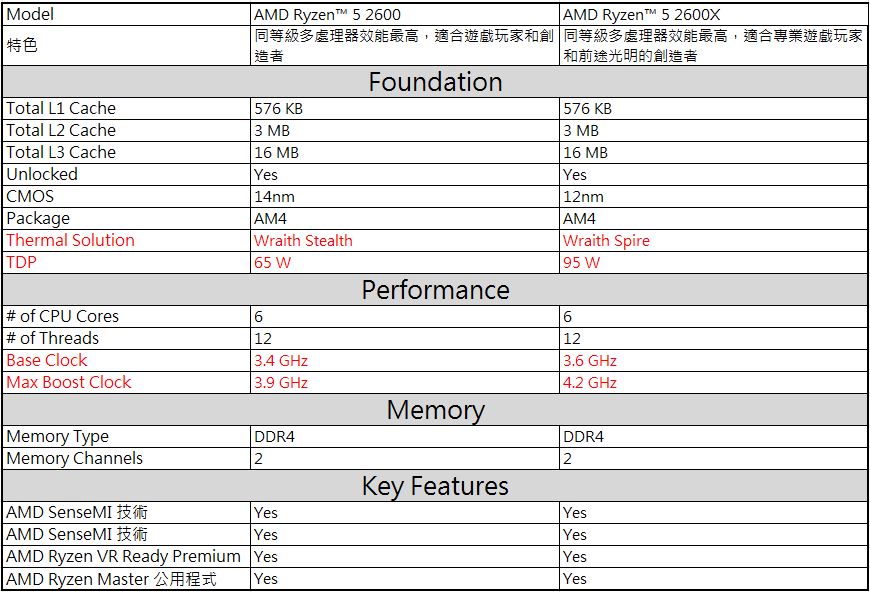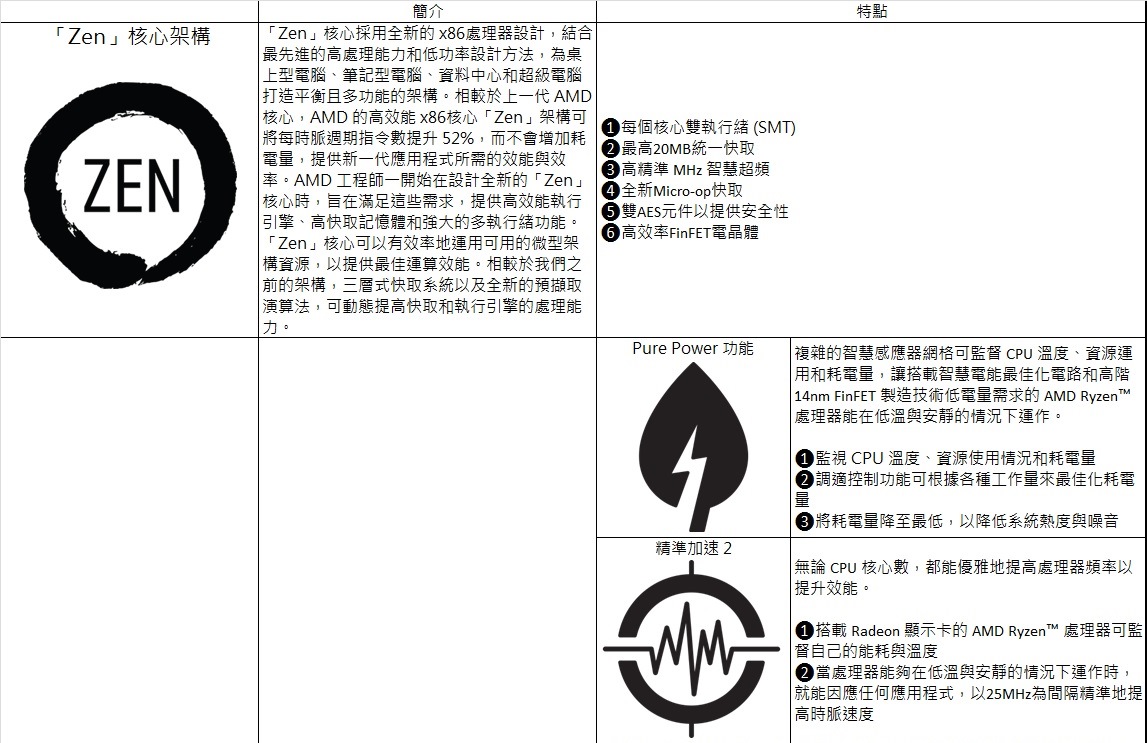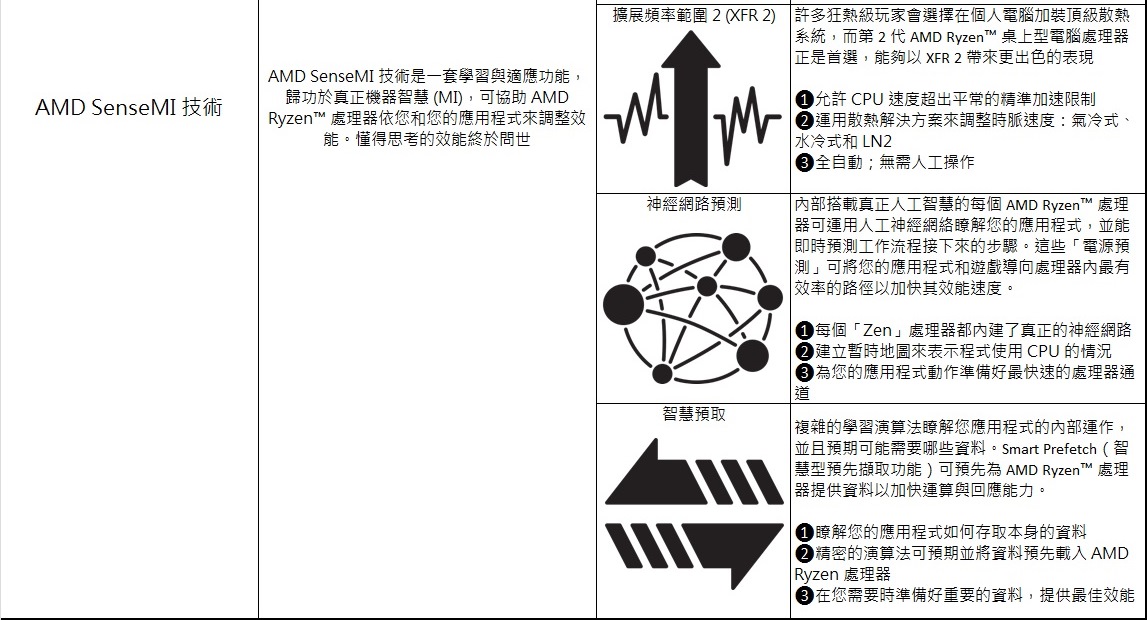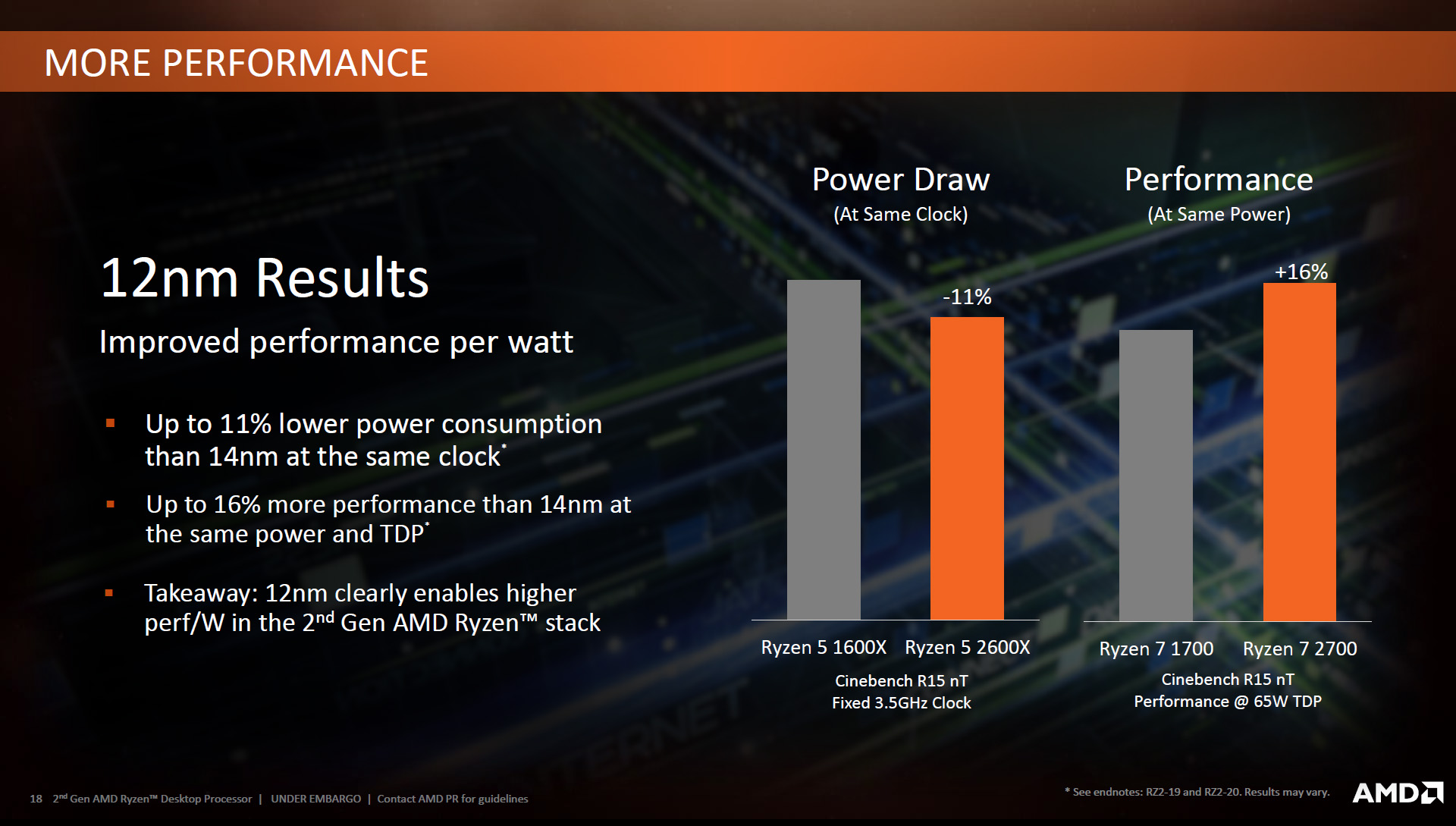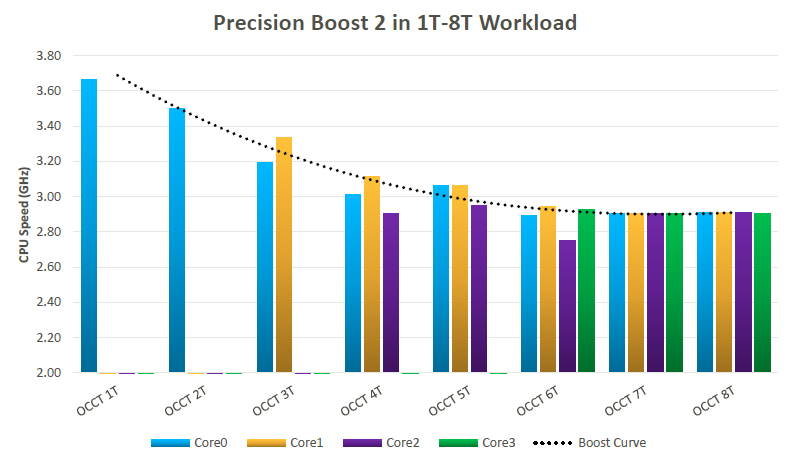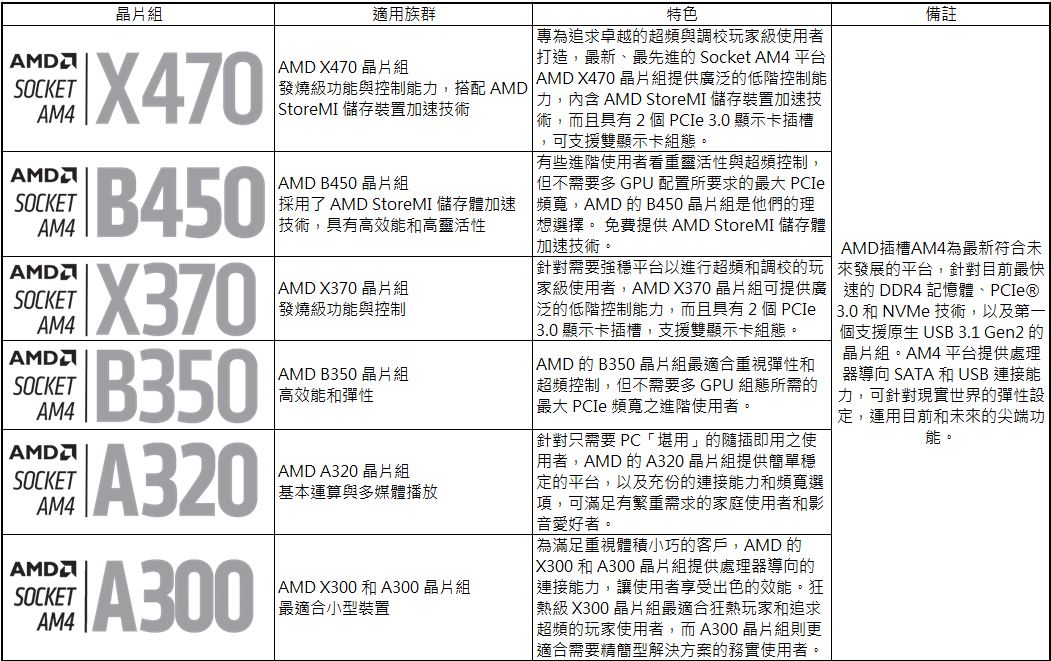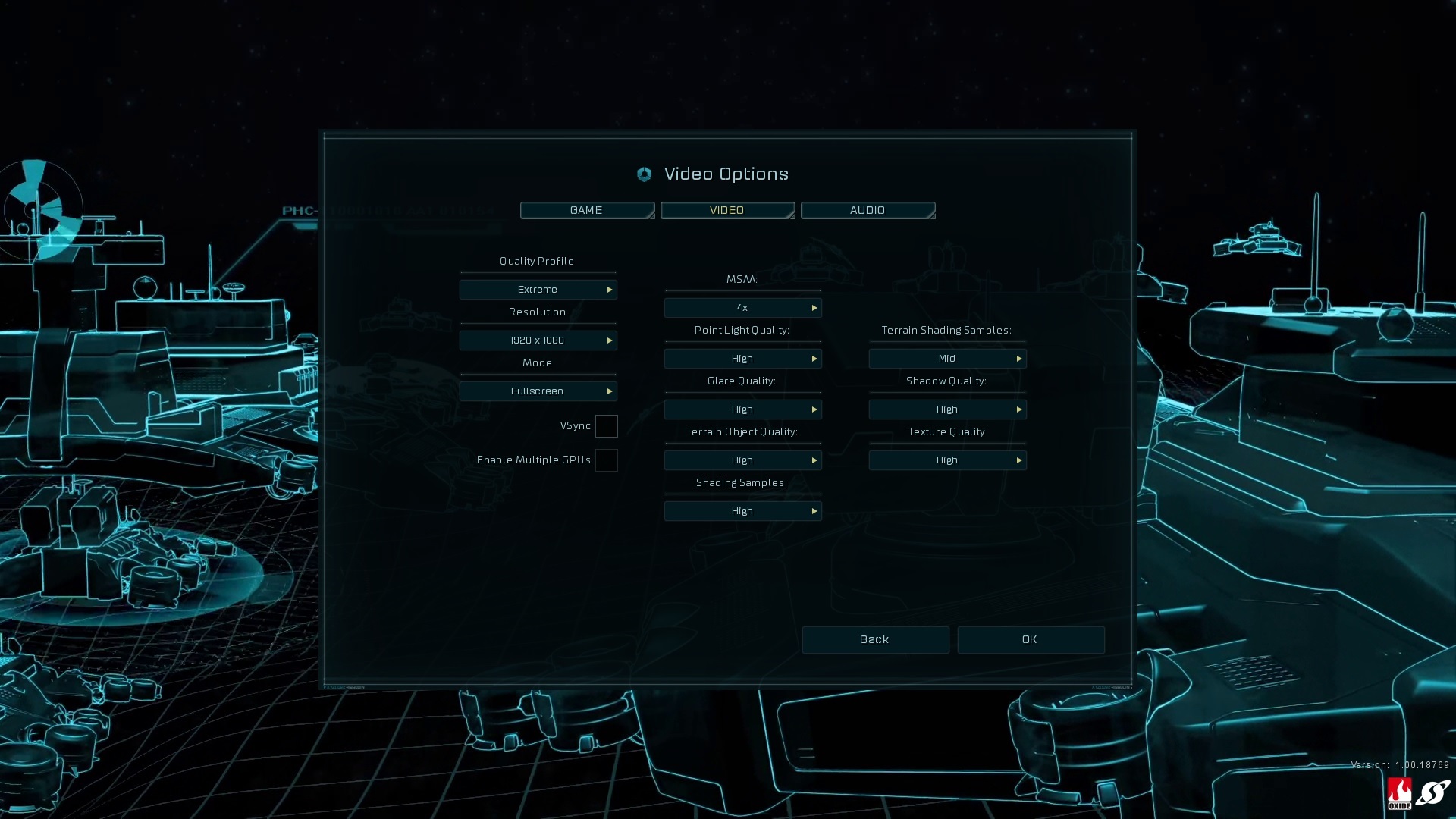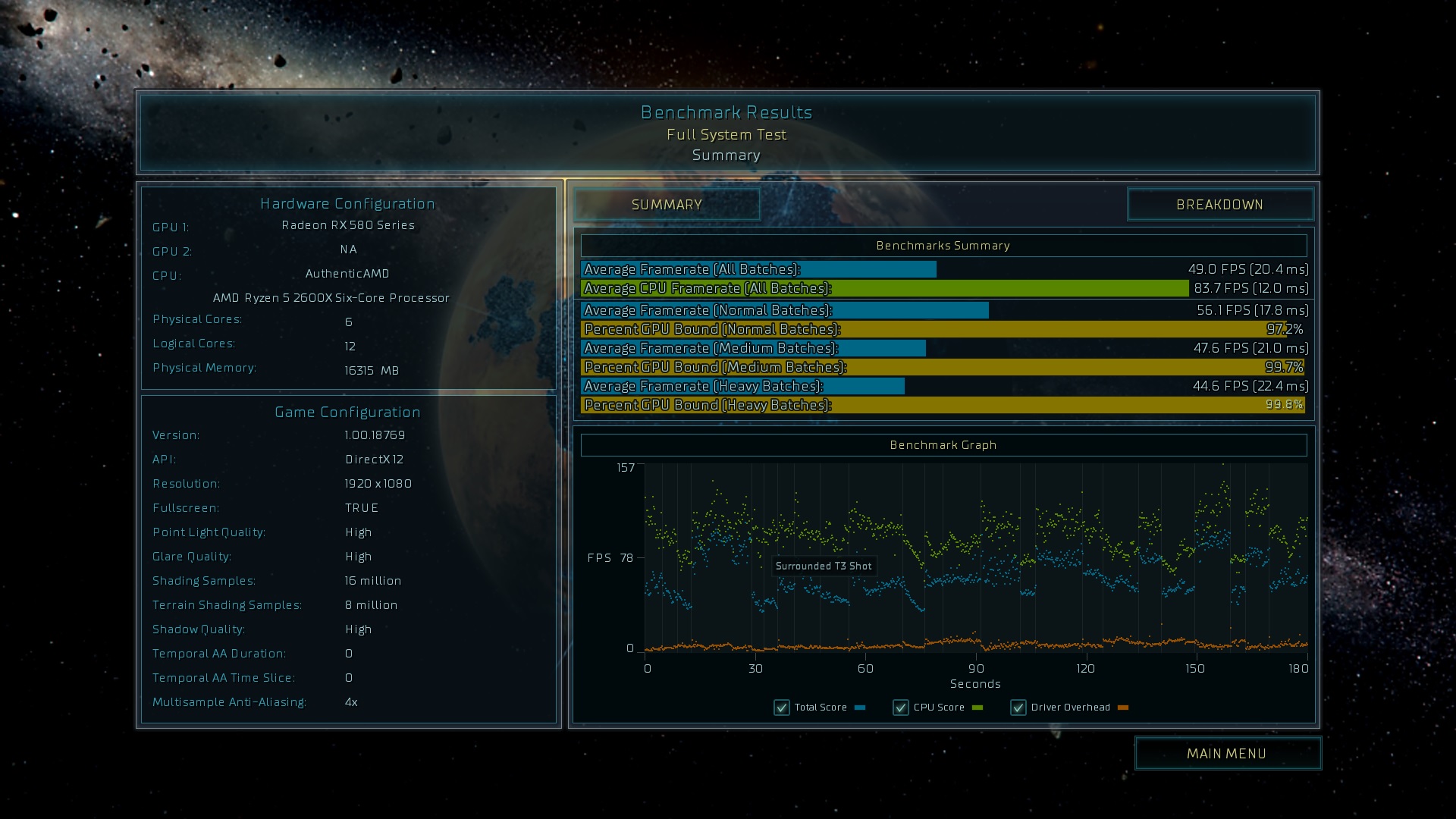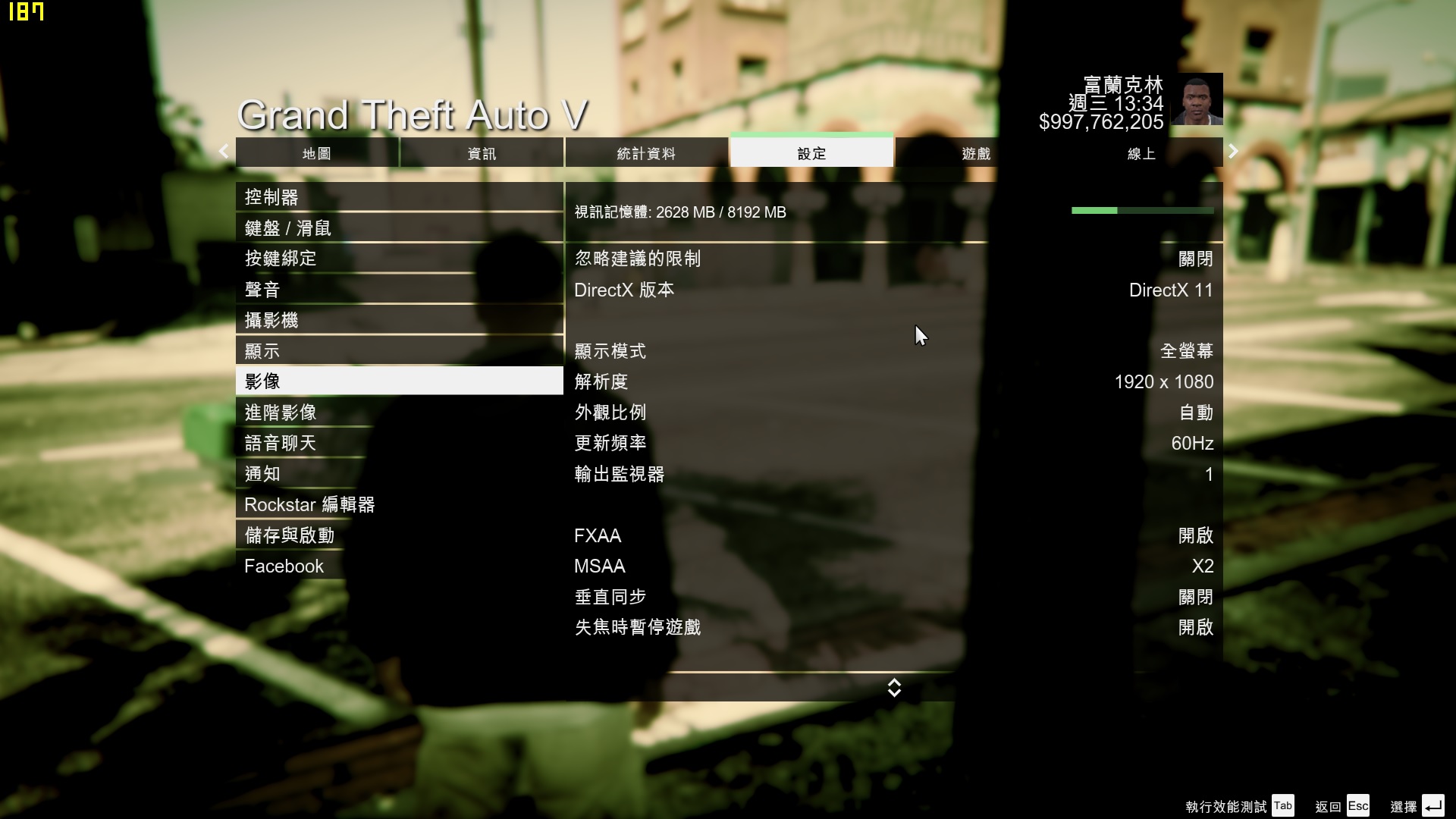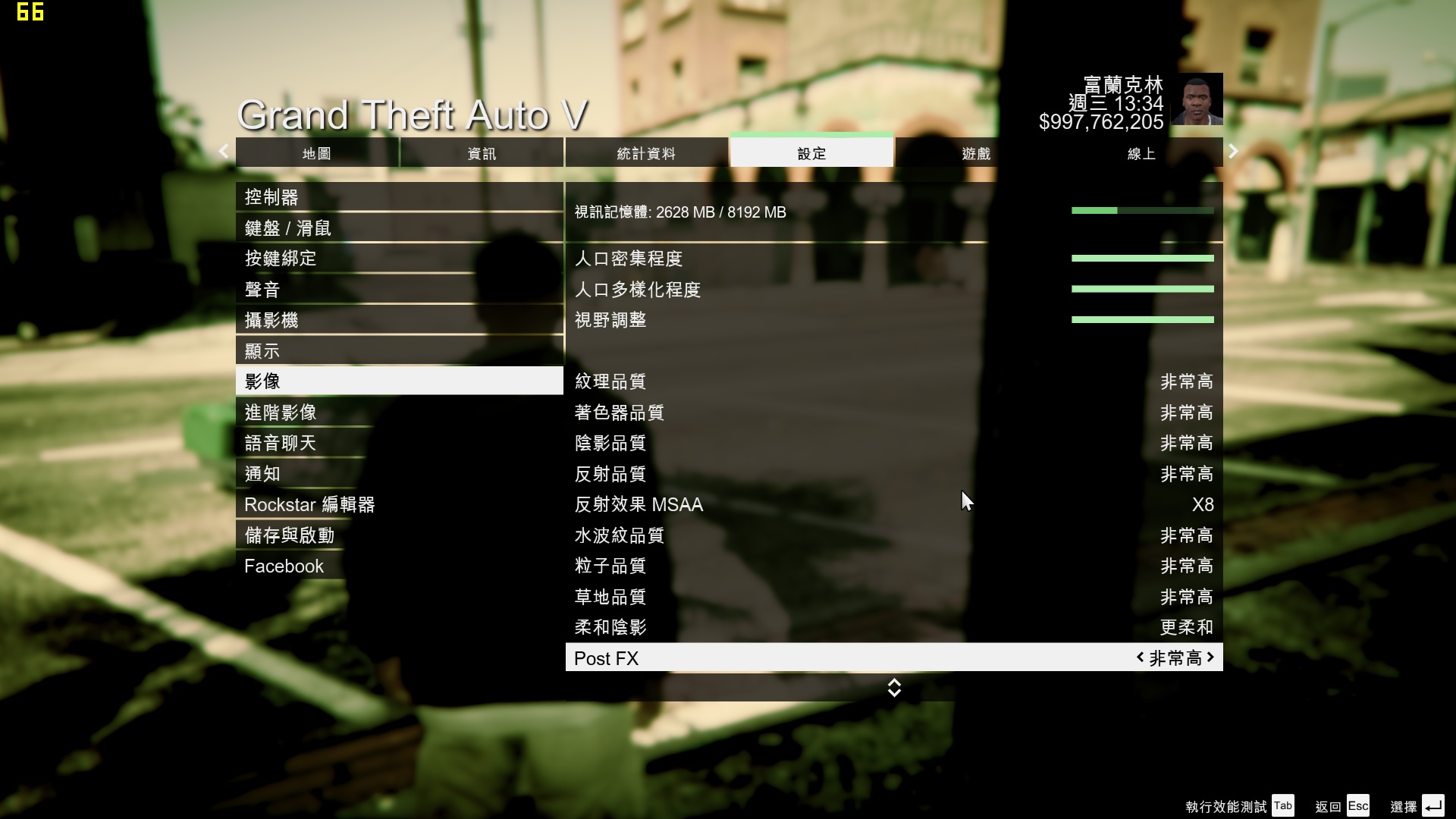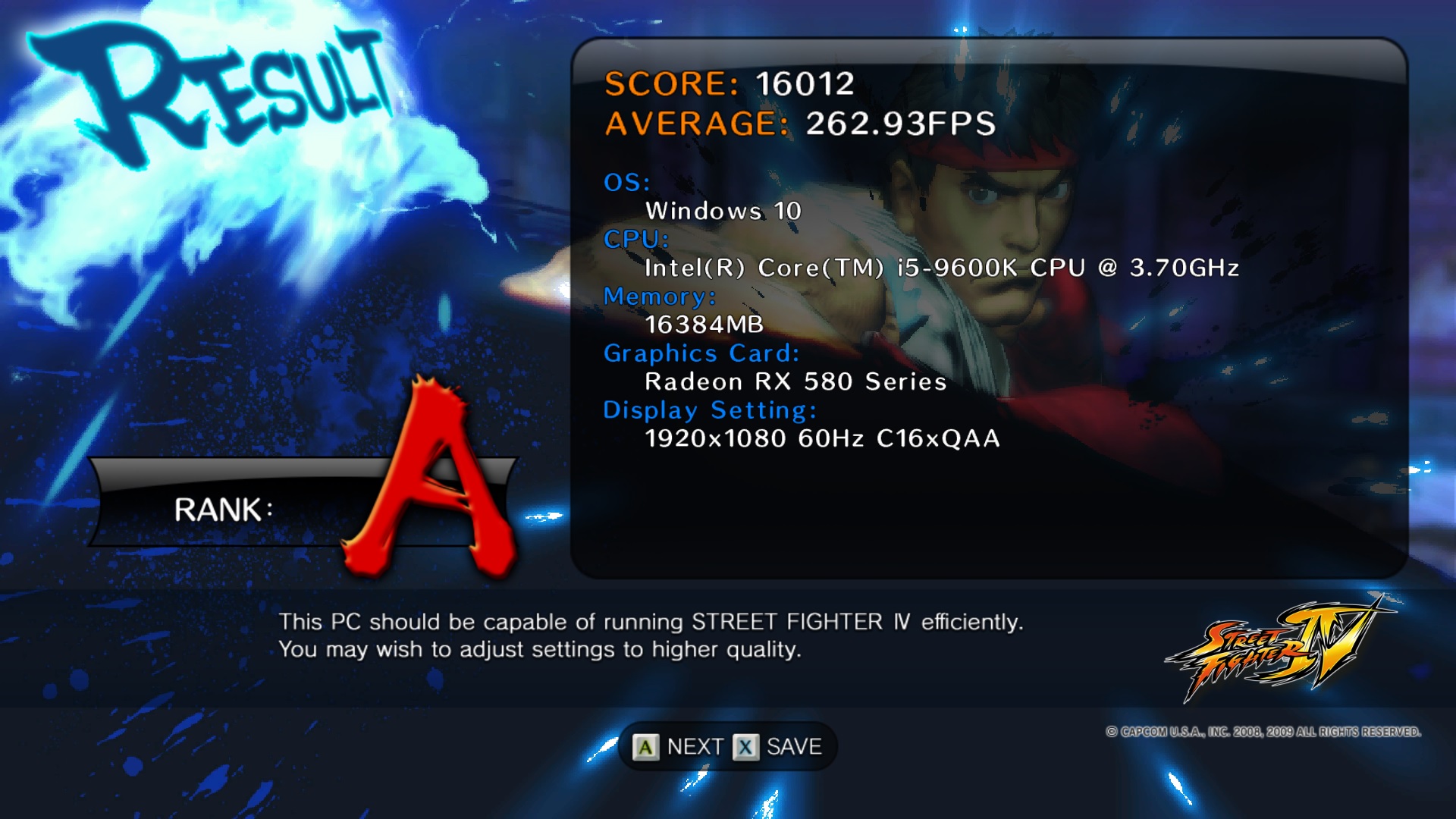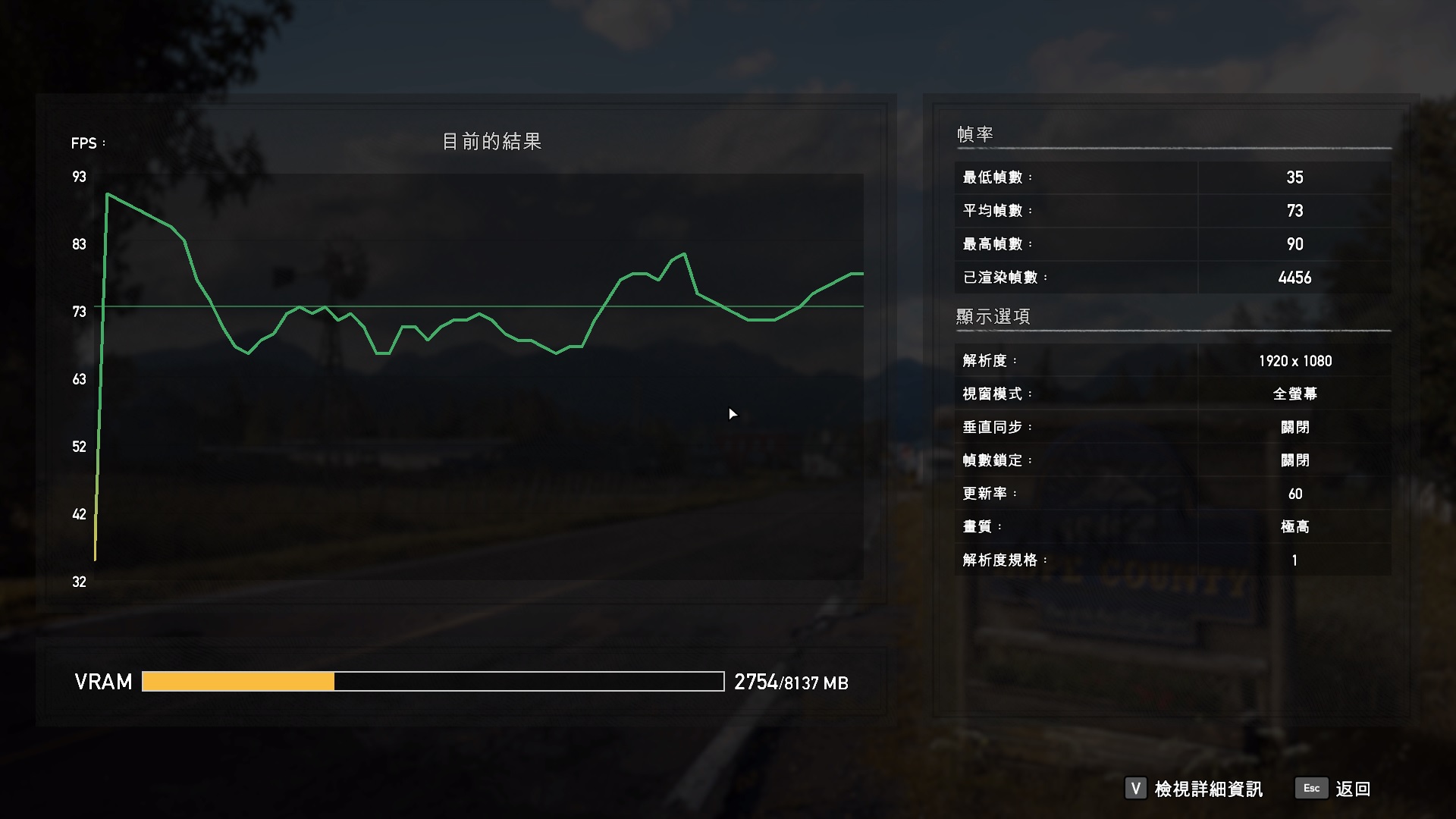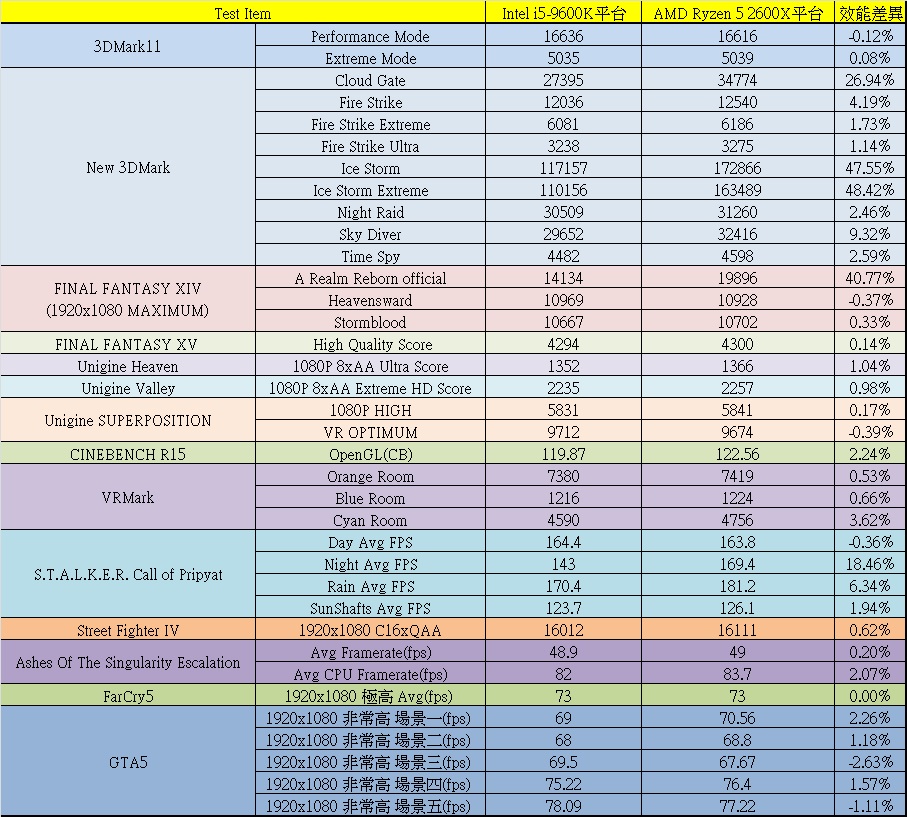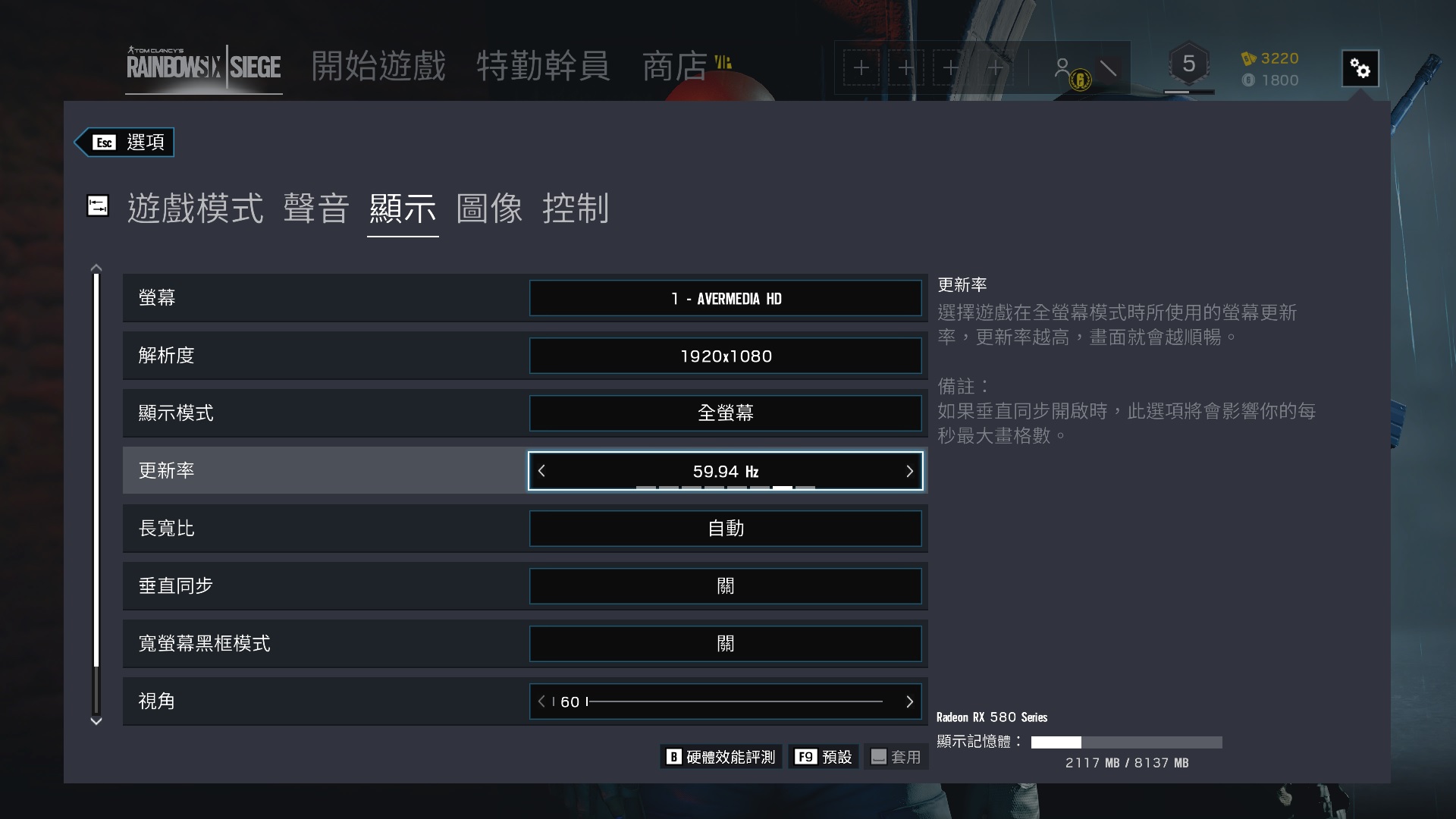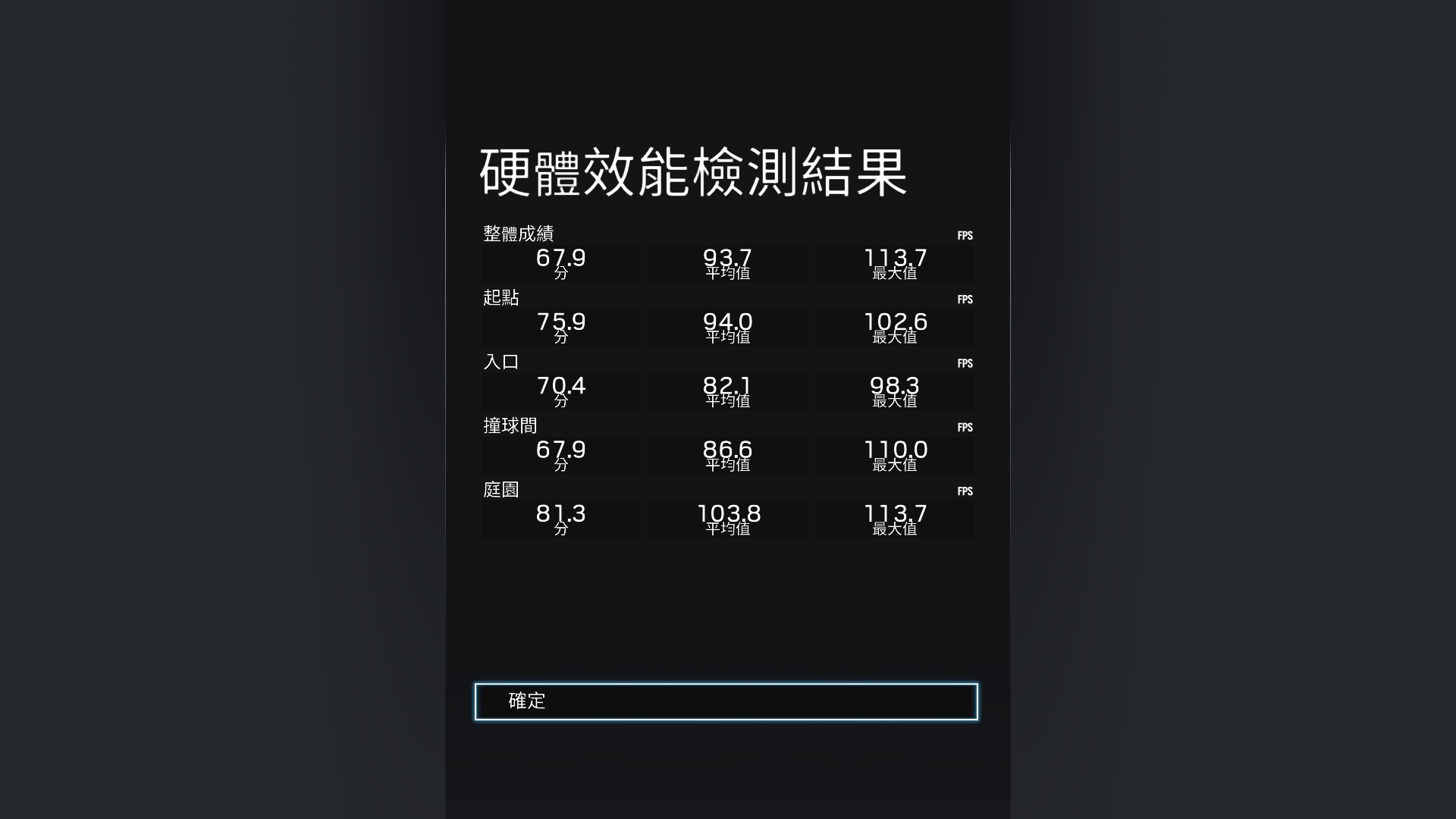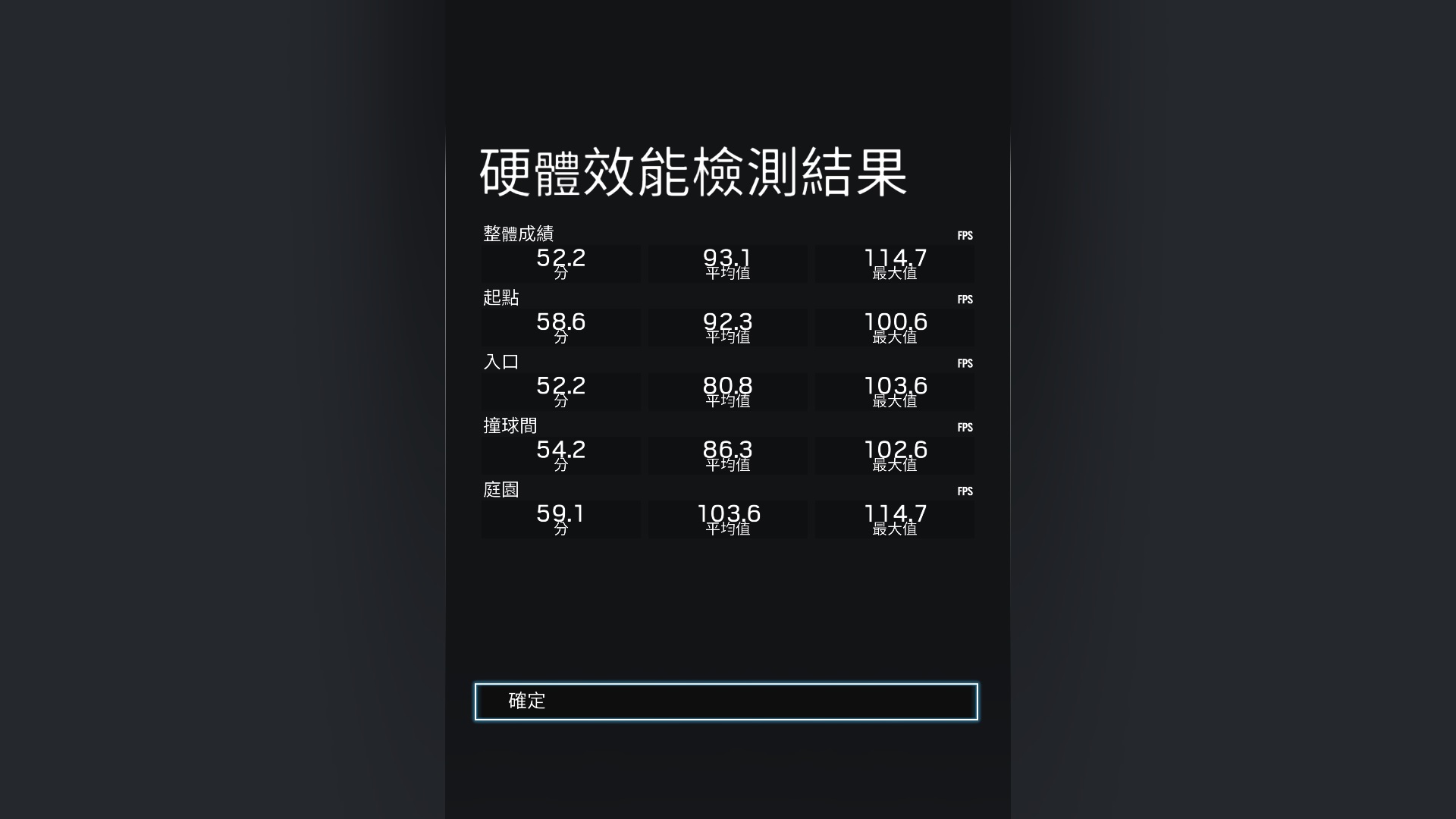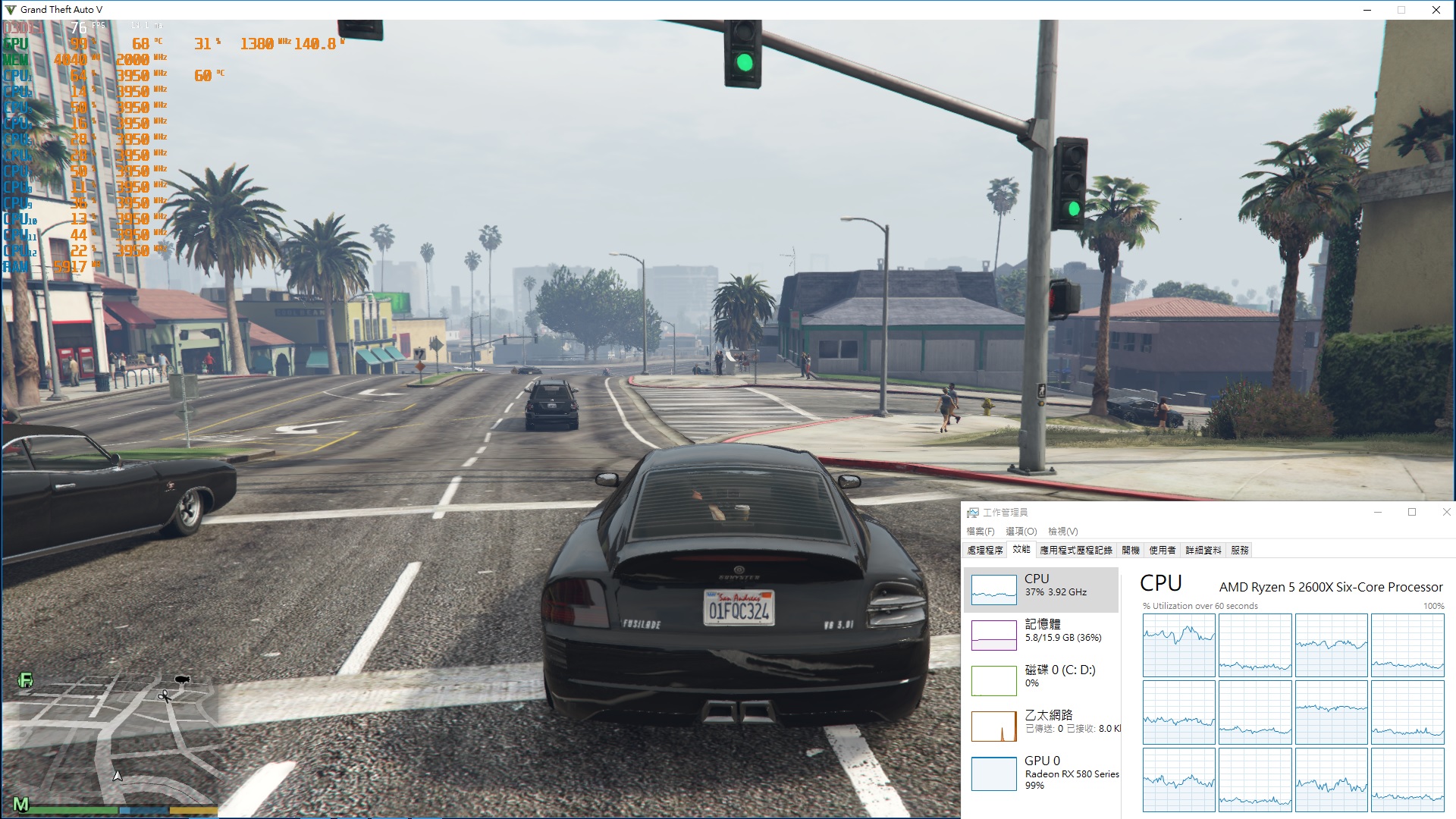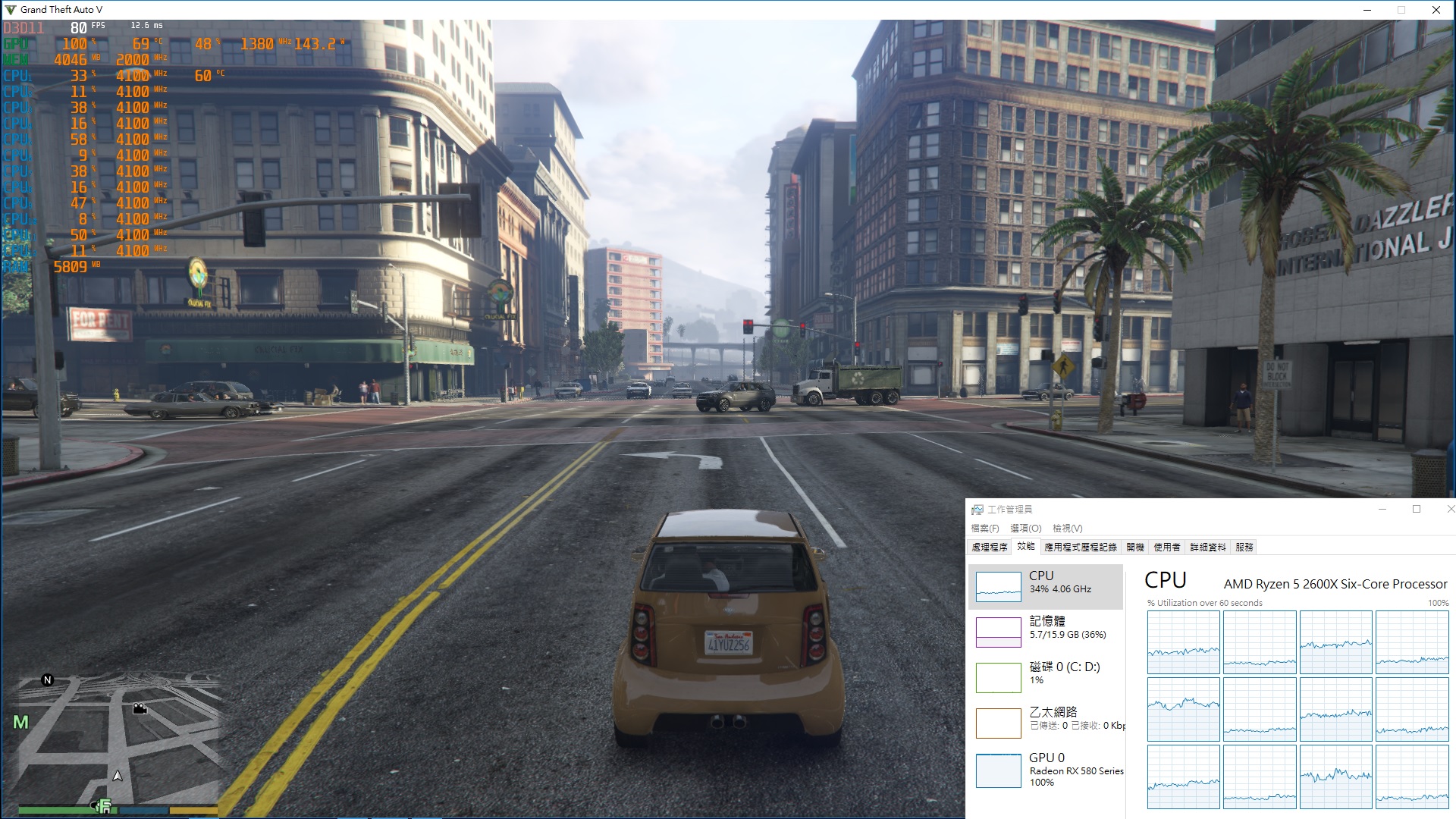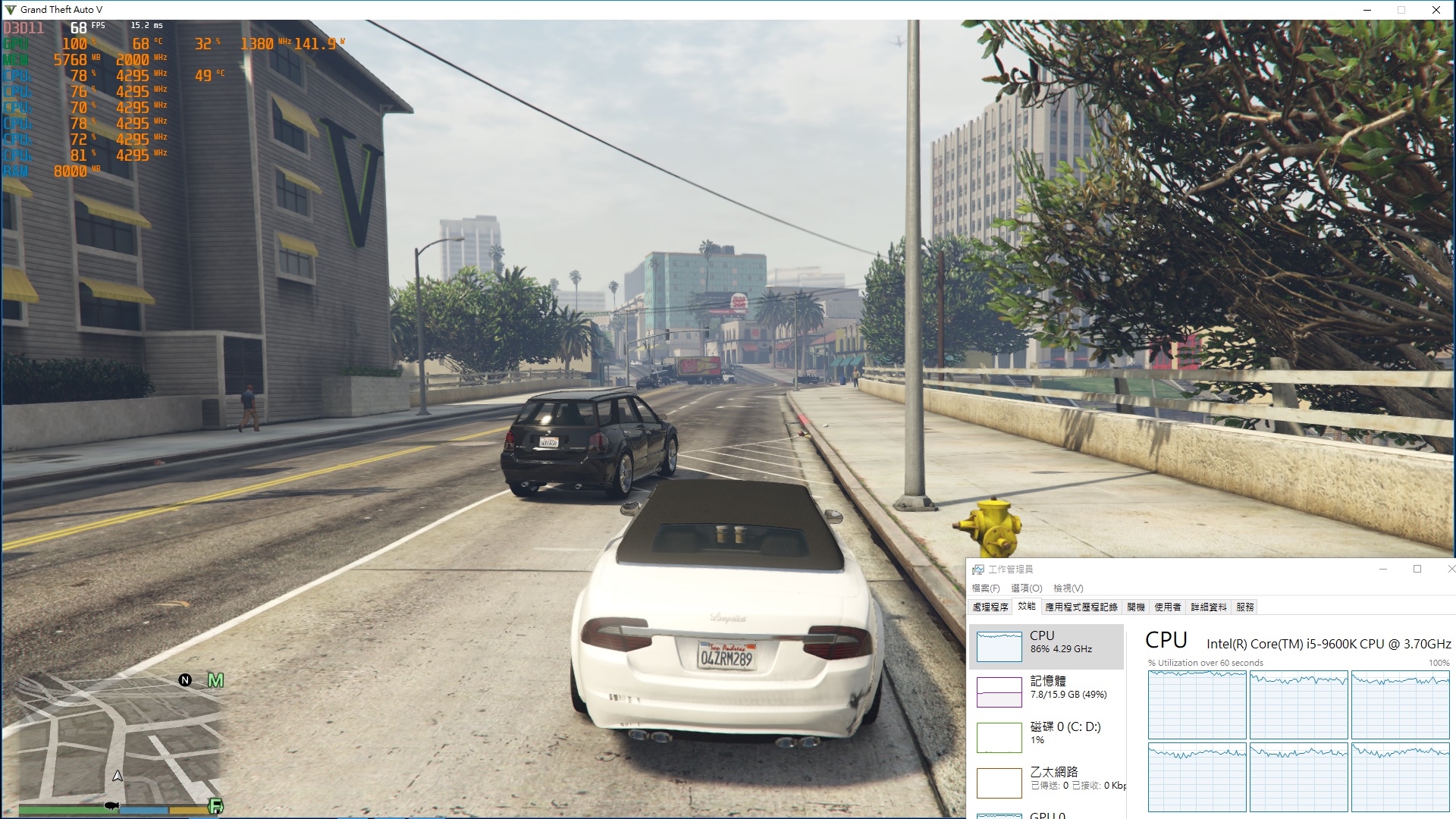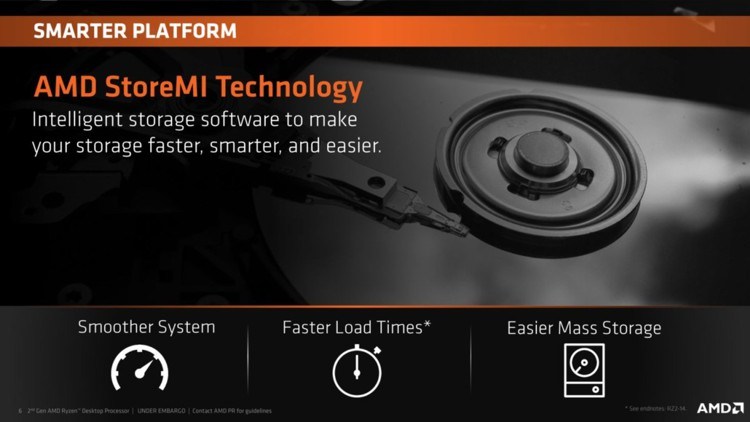前言
![FdbEowy1 FdbEowy1]()
見上圖,我以為是哪位仁兄要請大家吃泡麵(笑)
![5Z0UwmT1 5Z0UwmT1]()
好啦回歸正題,話說技嘉最近這幾年來在AORUS的電競品牌上下了不少功夫
尤其是這幾年在桌機主機板與顯示卡的表現上,更是亮眼出眾
逐漸獲得國內外玩家與各大媒體與活動單位等的一致好評 RGB燈效技術也是領先其他廠商
那麼這次新推出的Z390系列AORUS主機板有什麼樣與眾不同之處呢,讓我們就往下看下去
還有不要忘了這次還有最新的RTX20系列顯示卡的相關介紹 以及後面最期待的抽獎環節...
活動開始之前主辦單位會貼心發出通知提醒當天活動的報到注意事項
讓有參加本次活動的會員可以準時報到
![CNKohQR1 CNKohQR1]()
這次的活動地點在此,gis集思台大會議中心B1 上一次來這裡至少也四年多之前了...
![1EB28v71 1EB28v71]()
這次地點在B1的柏拉圖廳
![ajvuSO51 ajvuSO51]()
不過因為早上是先去花博才過來,所以離報到時間也太早了點...到這邊才一點多
可以先報到,但因為現場佈置關係還無法進場
![uVS9LSV1 uVS9LSV1]()
先報到後會拿到一張抽獎單 體驗章蓋完投入抽獎箱之後就可以參加會後抽獎先來期待一下獎品吧
![5BwoKDf1 5BwoKDf1]()
本次技嘉AORUS提供的豐富獎品們 從左邊數過來分別為
Z390 UD
Z390 GAMING X
這兩樣都是會後寫文才會有機會獲得的
而中間往右邊數過來分別是
GeForce® GTX 1060 G1 Gaming 6G
Z390 AORUS ELITE
H370 AORUS GAMING 3 WIFI
B360N AORUS GAMING WIFI
AORUS M3+AMP 300
上述五樣均為現場抽出獎項
![RSescdL1 RSescdL1]()
當然啦,這些都不見得有我的份...還是看看就好,看看就好...
![gTvnFOj1 gTvnFOj1]()
會場一覽
本次進門之後於現場展示的AORUS XTREME宣傳布條,以及AUROS的精神口號 : TEAM UP,FIGHT ON.
![BdSa4op1 BdSa4op1]()
這次AORUS帶來不少創新功能,號稱為全核5GHz+而生的Z390電競主機板
![pu6gV691 pu6gV691]()
此外也帶來了RTX2000系列顯示卡展示與新功能介紹,而右方的 AORUS背板 待會要拿來會後抽獎當背景之用
![kR9opt21 kR9opt21]()
會場內部距離活動開始還有一段時間 可以先周邊逛一逛
![Oy3lzCY1 Oy3lzCY1]()
![4oyVSp11 4oyVSp11]()
當然也可以玩玩遊戲 像是LOL之類的 體驗一下全套電競系統的好處,另外耳機也可以使用
![6cxEIPi1 6cxEIPi1]()
三螢幕組合而成的AORUS XTREME遊戲機台 有機會一定要體驗體驗一下
![T0KRTWl1 T0KRTWl1]()
中場休息時間 這次主辦單位也貼心提供了餐盒供玩家享用~
![wMvo3QN1 wMvo3QN1]()
本體
![3i0Rd8i1 3i0Rd8i1]()
內容物
![yX7NAwc1 yX7NAwc1]()
而這次比較特別的地方 主辦單位還發放了實體滿意度問卷供玩家填寫
![AaJdg2P1 AaJdg2P1]()
對於本次活動建議嘛,大概就是 這次來的講師 Janus、Ben 好帥 (x
如果這種問卷能提供電子版就更棒了
![DRQ5BEq1 DRQ5BEq1]()
場邊體驗區巡禮(一)主機板與顯示卡實體介紹
先來看看這次展示的所有主機板與顯示卡實體好了這些都展示在進門的左手邊
![CVWwcJF1 CVWwcJF1]()
這次的Z390 AUROS可是來勢洶洶
一口氣展出了旗下電競主機板 由中階到高階都有 一應俱全
首先是空冷的最高階版本Z390 AORUS XTREME
![UjhMTsA1 UjhMTsA1]()
再來是Z390 AORUS MASTER
![0dn57tU1 0dn57tU1]()
中階版本的Z390 AORUS PRO WIFI
![KfiURJT1 KfiURJT1]()
以及專為ITX小機殼使用者著想的Z390 I AORUS PRO WIFI
![01CFZgn1 01CFZgn1]()
再來就是下半年已發表 目前最新系列的Geforce RTX20系列顯示卡
![4rrkv441 4rrkv441]()
Geforce RTX2080Ti GAMING OC 11G
採用風之力三風扇搭配刀鋒扇葉正逆轉功能 具備金屬背板
提供台灣地區五年保固(需於購買日期30天內上AORUS保固服務網站註冊)
![tnCVs1Q1 tnCVs1Q1]()
而這張Geforce RTX2070 GAMING OC WHITE 8G 則為白黑混搭風格(個人認為)
白色外框搭配白色散熱鰭片相當美觀 一樣採用風之力三風扇搭配刀鋒扇葉正逆轉功能
採用風之力三風扇搭配刀鋒扇葉正逆轉功能 具備金屬背板
一樣提供台灣地區五年保固(需於購買日期30天內上AORUS保固服務網站註冊)
![9FEVC9H1 9FEVC9H1]()
AORUS家族一應俱全,是您電競最佳良伴
![mVUMdUX1 mVUMdUX1]()
SG與產品區合影
![RkgD4Kr1 RkgD4Kr1]()
![jgL3ZhZ1 jgL3ZhZ1]()
而會場進門左半邊靠牆這部分則是將散熱模組拆除之後的主機板實體展示
![OkAaAQ01 OkAaAQ01]()
首先是Z390 AORUS PRO WIFI
![W99UH8X1 W99UH8X1]()
背後I/O Port一覽 雖然沒有比其他中高階主機板來得多(望向後方的AORUS XTREME...)
不過在中階玩家市場這一塊,這樣的配置尚屬上乘
![ehmwegj1 ehmwegj1]()
內建了M.2散熱片,讓NVMe SSD不會因此過熱
以及超耐久PCIe防護裝甲圍繞在插槽本體,詳細功能之後會解說
![lS0dH4G1 lS0dH4G1]()
Z390 AORUS MASTER拆下散熱模組後的樣子
![1Y5hP441 1Y5hP441]()
所有的M.2插槽都內建了這樣的M.2散熱片,讓NVMe SSD不會因此過熱
且第一個散熱片上面還有印刷了這款主機板的型號
以及超耐久PCIe防護裝甲圍繞在插槽本體,加強防護
![9dxnRjR1 9dxnRjR1]()
雙PCI-E 8Pin與12相全數位供電
![pCRpViu1 pCRpViu1]()
VRM散熱模組正面採用Fins-Array堆疊式鰭片
![BEwI2jM1 BEwI2jM1]()
而將其翻過來可以發現 兩個鰭片當中是以直觸式熱導管方式作接觸
再輔以Laird 5W/mK高導熱係數散熱墊,讓散熱表現更佳,溫度降低達30%
![gNYp5ya1 gNYp5ya1]()
這就是本次主打的空冷超頻旗艦主機板 Z390 AORUS XTREME
![SovfIoR1 SovfIoR1]()
一樣內建了M.2散熱片,讓NVMe SSD不會因此過熱
以及超耐久PCIe防護裝甲圍繞在插槽本體,加強防護
![ezAiXta1 ezAiXta1]()
Z390 AORUS ELITE 這款就沒有內建M.2散熱片了
中低價位便宜入手的好選擇
![n8NhEJx1 n8NhEJx1]()
背後一覽 沒有USB 3.1 Type-C 算是比較可惜的一點
不過因為是中低價位的超頻主機板,所以這一點也算能夠接受
![F5xSlAj1 F5xSlAj1]()
AORUS的象徵 鷹神的縮小版模型實體
如果想要看完全體,前一週在花博的WIRFORCE 2018現場就有展示了
![EPNelAv1 EPNelAv1]()
而這個就是前一週WIRFORCE 2018 於花博爭豔館AORUS攤位側面展示的實品
有去現場玩的一定都看過 非常壯觀的完全體
![zpc97uO1 zpc97uO1]()
場邊體驗區巡禮(二)遊戲試玩與超頻體驗區介紹
遊戲試玩區的部分
今日會場提供了三組AORUS主機與AOC AGON電競螢幕配置供玩家進行試玩
雖然這些遊戲(PUBG LOL之類的)本人只會看不會玩 不過用看的也行
![khdymB41 khdymB41]()
這台試玩的是最熱門的LOL(英雄聯盟)
![JASqeg21 JASqeg21]()
AORUS推出的全套GAMING入門機內裝
![1YRdtTo1 1YRdtTo1]()
所採用的AORUS RGB DDR4-3200超頻記憶體 發光實際效果一景
後面會有影片做實際效果演示
![oqBd5uB1 oqBd5uB1]()
規格一覽GAMING入門機 主機板採用的是Z390 AORUS ELITE
VGA為Geforce RTX2070 GAMING OC 8G 一般遊戲需求也夠
CPU i9-9600K 採用的記憶體皆為AORUS RGB DDR4-3200超頻記憶體
SSD為技嘉本家出品UD PRO 256GB 電源採用的一樣是技嘉的G750H
![apUh6gF1 apUh6gF1]()
而這是AORUS推出的全套GAMING進階機內裝
搭配的是i9-9700K的CPU
![03kTA201 03kTA201]()
規格一覽
GAMING進階機 主機板採用的是Z390 AORUS MASTER
VGA為AORUS Geforce RTX2070 XTREME 8G 大作也能輕易駕馭
CPU i9-9700K 採用的記憶體皆為AORUS RGB DDR4-3200超頻記憶體
這裡所採用的SSD為美光MX500 512GB 電源使用的是技嘉的P650B
![fqeJGUw1 fqeJGUw1]()
三螢幕試玩機一景 實際玩一次讓感官刺激一下就知道了
不過我個人不太習慣玩這種即時FPS遊戲類型...
![88JdyQ41 88JdyQ41]()
三螢幕遊玩區實際遊玩影片1
三螢幕遊玩區實際遊玩影片2 另一個角度下拍攝
AORUS的象徵 鷹神的縮小版模型實體 與 AORUS XTREME主機板外包裝實體
真的是相當大一盒,裡面配件應該不少
![4Nm8NlG1 4Nm8NlG1]()
鷹神的縮小版模型實體近拍一張
![5PSPyvE1 5PSPyvE1]()
AORUS XTREME主機板外包裝實體近拍一張
高階主機板外包裝不只大氣,還包含了獨家配件 詳情可關注12/19的XF直播
![UWuJTg41 UWuJTg41]()
AORUS GAMING高階版本主機 三螢幕輸出實體機台運作一景
燈光相當酷炫,加上顯示卡的三環燈 顯得更加騷包
CPU部分採用一體水冷 全核5GHz+超頻更添遊戲流暢與拐趕
![qFAzCix1 qFAzCix1]()
規格總覽
既然是高階機 主機板使用的當然是最頂級的AORUS XTREME
VGA為AORUS Geforce RTX2080 XTREME 11G
CPU i9-9900K 而機殼採用的是曜越的20週年紀念作-Level 20GT高階水冷電競機殼
再搭配其水冷系統加持下 整體組合起來相當有現代感
![MO0cLvG1 MO0cLvG1]()
那麼接下來看一下主機側面水冷燈效與AORUS顯示卡三環燈實際展示效果吧
再來就是現場實際展示的全核5GHz超頻體驗區了
![4JxOEdM1 4JxOEdM1]()
體驗區影片介紹
體驗區機台採用i9-9900K進行全核5GHz超頻
![wr8Sni71 wr8Sni71]()
EasyTune設定為全核5GHz
![dvVXYNy1 dvVXYNy1]()
可以實際動手試玩,以下就是跑出來的成果
![ERWPFNh1 ERWPFNh1]()
Cinebench R15可以跑出2114分的好成績 而單核部分可以跑出216分
![lYFJIgz1 lYFJIgz1]()
X264部分也能獲得相當高的64.7分
![3HHn5Lb1 3HHn5Lb1]()
體驗區機台本體部分
而這台體驗機也同時擔綱12/19超頻懶人包教學的直播現場實作機台
![n5MkZmQ1 n5MkZmQ1]()
採用了BitsPower的360水冷 台灣精品
以及AORUS XTREME主機板、AORUS記憶體
![S8m2AOd1 S8m2AOd1]()
四條一組的AORUS超頻記憶體模組
但是實際上只有其中兩條有記憶體顆粒與電路(第2、4條)
另外兩條(第1、3條)只有RGB電路與走線 沒有實際記憶體功能 稱之為假記憶體
適合只使用兩條記憶體容量卻不想讓另兩條DIMM空在那邊的玩家 能一次湊齊四條發光模組
而這兩條假記憶體部分 如果是購買AORUS這套8GBx2記憶體就會直接附在包裝裡面
不過AORUS也有推出只有單8GBx2模組版本(不提供假記憶體的版本) 供玩家來做選擇
![jZbtrwC1 jZbtrwC1]()
來欣賞一下發光效果
![oh7tBd91 oh7tBd91]()
發光效果2
![yqueneX1 yqueneX1]()
以下是AORUS DDR4-3200超頻記憶體上機後的實際發光效果
技術課程(一)AORUS Z390系列電競主機板之1 細部解說
詳細介紹影片
今日主持人開場
![jQfcOkd1 jQfcOkd1]()
開場完畢直接進入正題
這個章節請到的是技嘉主機板的技術行銷部門的Janus
來為我們講解技嘉這次推出的全系列Z390 AORUS超頻主機板有什麼強處與特殊功能
![aWv9ERO1 aWv9ERO1]()
(0分39秒起)
因為取景角度因素,若上方影片角度效果拍得不大理想也請多多見諒...
而要特別說明一下,這裡提到的全核5GHz+是指超頻到5GHz之後
在高負載運作下都不會掉速,且能穩定運作
![cROqZXa1 cROqZXa1]()
(1分50秒起) 首先先提到12相的全數位電源設計
採用8+8實心針腳輔助電源插槽,再加以金屬裝甲防護
使用iR 3553晶片,單相可以處理到40A供電
以及PowIRstage電晶體,以及純數位式PWM控制器
藉以達到CPU供電完全數位化的境界,讓全核5GHz+不是夢
![psX82UP1 psX82UP1]()
(3分15秒起) 接下來提到專為8核心第9代處理器規劃的VRM
與擴大電源層銅箔面積輔以多組數位電源相位來
達成真12相的全數位電源設計,確保最佳穩定性與遊戲的最佳體驗
![qB5PyFa1 qB5PyFa1]()
(4分07秒起) 加大電源供應區域面積
並採用2倍銅電路板設計強化CPU供電效果與穩定性,讓全核5GHz+不是夢
![zyPAfHN1 zyPAfHN1]()
(4分40秒起) 技嘉主機板系列從10年前
也就是2008年開始主打使用至今的2盎司純銅電路板內層設計
具有超低溫、超頻效能佳、低耗電與低阻抗值等優點
而純銅厚度1oz=0.035mm、2oz=0.070mm
![LifXE7l1 LifXE7l1]()
(5分09秒起) 先進的散熱解決方案採用Fins-Array堆疊式鰭片與Laird 5W/mK高導熱係數散熱墊
中間並輔以直觸式熱導管做接觸 能讓散熱表現更佳,溫度降低達30%
![njqfYQr1 njqfYQr1]()
其結構圖類似這樣
最上方以堆疊式鰭片,輔以彎角散熱鰭片
輔以直觸式熱導管將兩組鰭片通連起來 直觸設計可直接將導管與欲散熱對象直接接觸
熱管與欲散熱對象中間再以Laird 5W/mK高導熱係數散熱墊結合
最後再以散熱底板將廢熱排到底部,降低主機板整體發熱量
![lWf9EHz1 lWf9EHz1]()
(6分45秒起) 目前超頻主機板應該要有的標配之一
實心針腳電源接頭設計 能讓連接性更好 且金屬量提升也能提高接觸面積,阻抗更低
亦能承受更高電流與與減少廢熱 以及耐用度與使用壽命的大幅提昇
與原始設計相比,電流接觸面積高出12% 讓超頻5GHz+環境下也能更穩定運作
![zxHDsCC1 zxHDsCC1]()
(7分52秒起) AORUS主機板 M.2主插槽內建散熱片
現在使用NVMe SSD的玩家越來越多,因為速度快
主控溫度會提升,過熱掉速狀況頻傳 自己以前也遇過這種情形
所以現在不少主機板的M.2都開始內建散熱片
而AORUS主機板所內建的散熱片設計為同級產品當中表現最佳的
不只能有效排除廢熱,並完美發揮M.2 NVMe固態硬碟的極致效能
提高工作效率與系統穩定性
![J2BJoMY1 J2BJoMY1]()
(9分36秒起) AORUS 音效方案採用業界老牌ESS的SABRE DAC ES9118晶片
題外話,有聽過ESS這牌子的代表至少電腦已經玩了快25~30年有了...
![BTe4eaI1 BTe4eaI1]()
採用Realtek ALC1220-VB晶片 提供高保真音樂與環繞聲音頻 以及啟用DSD音樂播放
![F4s4dVn1 F4s4dVn1]()
採用WIMA音響級電容,提供真實聲音
![iRzKLJC1 iRzKLJC1]()
採用TXC OSCILLATOR,提供準確音頻變換
![AtvgpCH1 AtvgpCH1]()
(13分45秒起) AORUS RGB FUSION
這次的Z390 AORUS主機板搭載了新一代RGB Fusion應用程式
除提供多種顏色與燈光特效之外,更能支援可編程LED燈光
搭配外接的可編程燈條,讓使用者可以進一步體驗更多的燈光模式
在單一接頭支援上限部分
AORUS主機板可以支援到300顆可編程LED燈,而其他家最多只能到60顆...
![oXCS0UH1 oXCS0UH1]()
(15分53秒起) Smart Fan 5 - FAN STOP智慧型風扇設計
可以在顯示卡未執行3D功能低負載耗電較低的情形下
停止風扇運轉 降低風扇損耗 且風扇停止時顯卡上方FAN STOP指示燈會亮起
就代表此時顯卡運作在低負載靜音狀態 也可以使用軟體控制使其強制恆轉
![rCfT4eO1 rCfT4eO1]()
Hybrid FAN Header 複合式風扇接頭
最新的Smart Fan 5支援水冷系統相當重要的流速偵測器與測溫針的配置
讓玩家依系統負載與使用狀況掌握水冷運作狀態
且複合式的風扇接頭也能自動偵測風扇是4Pin PWM還是3Pin DC模式
並自動切換相應設定
![cKzIVZc1 cKzIVZc1]()
全新的Smart Fan 5軟體,可依據需求與系統運作情況
在靜音與全速之間自由選擇
且能透過簡單的使用者介面來調整風扇與水冷幫浦的轉速曲線
並定義到特定溫度時,可以不同轉速來進行散熱
![pXtoCQY1 pXtoCQY1]()
(18分01秒起) AORUS ULTRA DURABLE
業界領先的超耐久PCIe防護裝甲
![TmRN4L01 TmRN4L01]()
破壞力測試可提升至1.7倍強度 保持力可提升至4.8倍的強度 算是相當強韌
據技嘉內部實驗室測試結果強化插槽的耐重度 最大可以到6公斤
![RZ1GSxE1 RZ1GSxE1]()
(19分40秒起) 超耐久六大功能 User Friendly
抗鏽蝕保護、Dual BIOS,以及系統診斷LED
防靜電與防突波的網路、以及USB插槽數位式防過載保護
最後就是G-Connector 方便機殼面板燈與開關線路連接至主機板
![orh1Gf11 orh1Gf11]()
(23分58秒起) 率先響應CEC 2019
技嘉使用高品質用料與精心調校的BIOS之下,讓其可以在待機模式下
比其他廠商同級產品更低的功耗,且完全符合CEC2019(加州能源委員會)規範的功耗要求
![uW4ouKq1 uW4ouKq1]()
支援CEC2019的主機板 其BIOS內也會有對應的選項可以調整
![hT4Qf2d1 hT4Qf2d1]()
這次所帶來的AORUS Z390系列主機板一覽
(24分56秒起) Z390 AORUS ELITE
![C5ovEkW1 C5ovEkW1]()
(25分12秒起) Z390 AORUS PRO WIFI
![suDWSC31 suDWSC31]()
(25分21秒起) Z390 AORUS MASTER
![cX9LJuT1 cX9LJuT1]()
(25分31秒起) Z390 AORUS XTREME
這張主機板在之後12/19超頻直播還會提到細部功能的部分
![mf7Kdpf1 mf7Kdpf1]()
(25分57秒起) 以及Janus手上的這張最高階版本
Z390 AORUS XTREME WATERFORCE 台灣技嘉官網已上架,明年1月將會問世
![u1v09421 u1v09421]()
就是這張啦
其實這張與Z390 AORUS XTREME主機板本身是完全相同
不過散熱部分是以全覆蓋式水冷的設計方式 其售價應該也不便宜
![pThoxOw1 pThoxOw1]()
(27分39秒起) AORUS Z390 VRM SPEC
XTREME配置了16相的數位電源為最多 提供i9-9900K的全核5GHz+超強動力
而MASTER、PRO WIFI與精簡版ELITE也配置了12相數位電源設計
ITX的 I PRO WIFI 因為主機板板身較小 只配置了6相的數位電源設計
![ew2htd41 ew2htd41]()
(28分09秒起) AORUS Z390系列規格表
![LQZgRGq1 LQZgRGq1]()
技術課程(一)AORUS Z390系列電競主機板之2 實板接觸
在講解技術課程期間,Janus手上的兩張板子也發下去讓玩家做實際接觸
讓玩家能進一步瞭解其用料與AORUS的用心之處
首先發下去這張是在展示區已有展示過的 Z390 AORUS MASTER
![U6rym4l1 U6rym4l1]()
採用ESS SABRE HIFI音效DAC 主機板通電後會亮起燈光
![lmemfcW1 lmemfcW1]()
內建了M.2無線網卡,搭上雙8Pin EPS+12V供電 有效穩定i9-9900K超頻運作
![FXEweM41 FXEweM41]()
所有的M.2插槽都加上了散熱片,PCH散熱片也是菱角有型
![gZLc4J01 gZLc4J01]()
這裡可以看到Laird 5W/mK高導熱係數散熱墊 比一般主機板使用的導熱墊還要厚一些
搭配直觸式熱導管能快速將熱量散至鰭片上方
![A6JTh3d1 A6JTh3d1]()
主機板也內建了兩個七段顯示器的除錯燈
以及多個SYS FAN插座 而且都帶有PWM功能
對於前面板有三顆發光風扇的使用者來說 就不怕散熱風扇插座不夠用了
![de97MUp1 de97MUp1]()
12+2相數位供電,穩定CPU供電
![FEaFhqv1 FEaFhqv1]()
記憶體插座也加上了金屬防護罩,防止電磁干擾 增加強度
也避免插座板彎變形的情況發生
![nqtrY4L1 nqtrY4L1]()
主機板背後USB3.1 Gen1 Gen2 Type-C 一應俱全 帶有HDMI*1
音效插座也是鍍金的 降低阻抗與干擾 更有質感
![MbGZ8po1 MbGZ8po1]()
再來就是Janus前面手上拿的這張頂級Z390 AORUS WATERFORCE主機板
![pThoxOw3 pThoxOw3]()
而當在顯卡部分正好講解到WATERFORCE的時候
Janus也準備發下Z390 AORUS XTREME WATERFORCE主機板
給玩家實際體驗 這是在做前置預備動作的樣子
因為水冷頭與PCH散熱片的燈光必須要先讓它接上行動電源通電後才會發光
這是AORUS RGB主機板的特異功能 RGB燈光部分可以直接從外部供電
以前看過XF某場直播有聽技嘉人員提過這個 所以這點很有印象
![BBNYCSW1 BBNYCSW1]()
通電後發光的樣子 不需要接上電源供應器 只要一顆行動電源就行
![IFPXnut1 IFPXnut1]()
發下來到後桌
Z390 AORUS XTREME WATERFORCE主機板正面全貌即是如此 相當壯觀
SATA垂直處也做了板材內縮的設計 更方便走線
旁邊也多了一個90度轉角的PCI-E 6Pin供電插座
對有多顯卡使用需求的玩家來說 可讓PCI-E插槽穩定供電 三卡全上也沒問題
![sKhBwQg1 sKhBwQg1]()
相當厚實的金屬背板 上方那一條也帶有RGB燈條 通電之後也能點亮發光
![m6zcVW01 m6zcVW01]()
24Pin垂直插座與DDR4記憶體DIMM插座也帶有金屬保護
不只可以抵抗電磁干擾 更能避免被意外拔起的情況發生
將行動電源與另一端連接線接上特定位置 即可在只有主機板本體情況下進行燈效演示
也算是AORUS的獨有功能了
![FFyRKyO1 FFyRKyO1]()
未開閃光燈模式之下 可以清楚看到實際發光的RGB效果 相當酷炫
![fab4P1l1 fab4P1l1]()
自帶金屬背板設計可以少加裝一塊擋板 增添方便性
各家中高階主機板均已經開始加入這項改變 不過AORUS的板子就是跟人家不同
它的背板可以做出發光效果 從頭到尾都RGB
跟AORUS XTREME相同 內建了兩個TB3 與GBLan與10GBLan雙網路的組合
大幅提昇IO傳輸速度
![sIRGXu01 sIRGXu01]()
電源輸入24Pin為實心針腳,加大接觸面積 降低阻抗 供電品質更提升
![R0oJeB91 R0oJeB91]()
實心針腳近拍
![07E7Bt11 07E7Bt11]()
兩個AUX12V CPU供電輸入端
能穩定i9-9900K全核5GHz+超頻供電的重大功臣
![7CMpz5F1 7CMpz5F1]()
實心針腳近拍一覽 如果電源供應器有提供兩個8Pin接頭
當然是兩個都接,如果只有提供一個的話只接一個也不影響運作
![vPb0GgG1 vPb0GgG1]()
技術課程(二)AORUS Geforce RTX20系列顯示卡細部解說
詳細介紹影片
接下來請到技嘉顯示卡技術行銷Ben
來詳細解說這次的AORUS Geforce RTX20系列顯示卡 有什麼與眾不同的功能~
![KF6tj4F1 KF6tj4F1]()
![K0VuhI81 K0VuhI81]()
(0分55秒起) 而這一次RTX系列顯示卡 將環繞在一個數字:3
3種版本:AORUS、GAMING、WINDFORCE 這三款也都搭配了3風扇的配置
除了WINDFORCE為無OC版本與註冊四年保之外
其他兩款皆為OC版本,且升級為註冊五年保 非常貼心而另一個3是什麼呢,下面會有詳細介紹
![Qa696mo1 Qa696mo1]()
(3分08秒起) 全方位散熱系統
AORUS顯示卡散熱器分解圖
![2vPmbhg1 2vPmbhg1]()
(3分51秒起) 世界首創3個10公分均流疊合風扇
![H6tHm9D1 H6tHm9D1]()
跟一般三風扇不同的是
可以提供更大與更平順的風流,且風流覆蓋效果更廣 散熱性能也更好
![QsUEV5q1 QsUEV5q1]()
(5分29秒起) 技嘉專利的抗擾流風扇設計
![y9yKCVh1 y9yKCVh1]()
(6分26秒起) 半被動式風扇控制系統 FAN STOP
彎角散熱鰭片 以及雙滾珠軸承風扇
![XmTHRwj1 XmTHRwj1]()
(7分17秒起) 熱導管直接接觸GPU、採用複合式熱管
![LuQurVC1 LuQurVC1]()
(8分42秒起) 另一個3,也就是創新一代的RGB三環燈效
單一風扇僅使用1顆LED就可達到燈光與風扇轉速對應
創造出各種千變萬化的驚奇效果
![c50ZAwd1 c50ZAwd1]()
(11分20秒起) 技嘉也是市面上唯一一家在RTX20系列顯示卡提供7個輸出Port的廠商
提供了3個DP 3個HDMI與1個USB-C的輸出接頭,比他廠還多了兩個HDMI 更方便使用
![AOwZ6NK1 AOwZ6NK1]()
顯示卡輸出連接頭擋板,比公版與他廠自製卡多兩個輸出
若需要用到兩個HDMI顯示設備的使用者就不必另買轉接頭即可輕鬆利用
![8Q2mHXD1 8Q2mHXD1]()
可自由選擇兩種顯示輸出模式
3個HDMI+1DP+USB-C 或者是 3個DP+1HDMI+USB-C
7個輸出接頭可同時顯示4個顯示輸出
![kUNGbzk1 kUNGbzk1]()
(13分32秒起) EXCELLENCE 造型金屬強化背板 除了外型美觀之外
也能防止PCB版彎或零件撞擊掉落,提供顯示卡多一層保護
![BWuz21Q1 BWuz21Q1]()
PCIE電源監控指示燈,當外接電源未接上的時候 燈號會持續亮起 提醒使用者接上PCI-E 8Pin
接上外接電源且供電穩定時,此指示燈就會熄滅 當偵測到電源供給異常時,指示燈會持續閃爍提示
![3ByAKjc1 3ByAKjc1]()
(14分21秒起) 直覺式AORUS工具軟體 這邊當然只有一張圖片帶過去了...
![tygQWDF1 tygQWDF1]()
在介紹WATERFORCE這款顯卡之前,先來點Q&A吧 (14分25秒起)
不過既然是技嘉AORUS顯卡當中的旗艦款,GPU當然也要用最好的
而顯卡正面也增加了17顆LED燈 提供更炫麗的RGB燈效 (15分40秒起)
![FDINj381 FDINj381]()
(18分03秒起) WATERFORCE散熱系統
採用一體式水冷散熱系統,搭配雙倍的240mm冷排讓散熱更有效率
再加上兩顆12公分RGB發光風扇,可經由軟體設定調整各種發光模式
![iGklSJq1 iGklSJq1]()
使用雙滾珠軸承結構 壽命與同級產品相比較為長兩倍以上,且效能較好之外
還採用了超大鋼板作為散熱底座、直接接觸GPU晶片 記憶體與其他重要元件
讓這些元件所產生的熱能透過水冷系統給帶走,讓顯示卡在超頻模式下也能穩定運作
也使用了編織包覆鐵弗龍管線,可以保護水管避免刮傷 也能兼顧美觀 且不會漏水
![6wb23Iu1 6wb23Iu1]()
番外篇 - Z390 AORUS XTREME主機板 全核5G超頻直播簡介 by XF
話說在體驗會活動結束的隔週,正好「巧遇」Intel Z390超頻懶人包 直播
而這週第二場直播的主題剛好就是這次體驗會主打的技嘉AORUS XTREME主機板
如果有興趣可以到XF粉絲團找12/19的超頻懶人包影片即可收看
分享這檔直播還能抽AORUS提供的毛巾 帽子、甚至還有機會獲得桌上這組電競滑鼠...
讓人看了感覺心動,不過應該都沒我的份(沒抽中)就是了~
![8B6OrRv1 8B6OrRv1]()
而這次直播請到了技嘉產品經理Alex與XF的欣辰一起解說
i9-9900K如何能在水冷環境下達成全核心5GHz+
![3Bm4waGg1 3Bm4waGg1]()
因為直播期間主機板已經上機,現場沒辦法直接拆開來給大家看
所以就打開技嘉官網 然後聽Alex解說對於這張主機板的詳細解說
![BroTUGX1 BroTUGX1]()
這個就是把上方散熱鰭片等全部拆掉後的樣子
![QqunwB11 QqunwB11]()
從這裡就可以更能夠瞭解AORUS主機板 全16相數位電源的擺放方式
也可以體會出技嘉RD在設計供電區域與每一相位供電的設計的用心與慎密規劃
不是隨隨便便佈置堆料上去就可以的 (Alex表示:如果真有這麼簡單大家都5GHz了...)
CPU電源輸入採8+8實心針腳設計,總接觸面積提升也能大幅提昇超頻成功率
至於有人問說8+8 是不是兩個都要接?
就看你的電源供應器而定,如果有提供兩組則可以選擇全接上去
但若不幸只有一組,那麼也是可以使用的
![mmvJNxw1 mmvJNxw1]()
採用2倍銅電路板設計 能強化處理器供電效果與穩定性
能讓處理器供電面積提高 就跟原本是兩線道,拓寬成四線道能更順暢一樣
遇到超頻需要大量電流的時候 2倍銅電路板設計的主機板比傳統設計更能多出不少餘裕
雖然這邊也是有聽沒有懂啦...(茶)
![PLbMXW91 PLbMXW91]()
2盎司純銅電路板內層設計解說 這個Janus在體驗會現場也已經有提過
而銅除了阻抗變低之外,導熱效果也非常好 也可以將運作中散發的熱量往板子上其他涼的地方帶
就不會發生單一特定點過熱的情況發生 更能增進主機板的散熱效能
![xxveMPW1 xxveMPW1]()
欣辰表示:這應該是我看過最複雜的VRM的散熱設計 (茶)
Alex:要不是不能拆,不然很樂意直接拿出羅賴把現場拆給大家看...(笑)
(可惜因為主機板已經上機 加上時間因素沒辦法現場直接拆解展示給玩家看)
不過技嘉網頁上就已經有拆好的分解動圖展示
![13RmenC1 13RmenC1]()
散熱設計爆炸圖,不過我承認有點複雜...
![dyUtlfV1 dyUtlfV1]()
而這次使用了不少直觸式熱導管,有助於迅速導熱
![qFf2JMW1 qFf2JMW1]()
AORUS這次背板的特殊設計:奈米碳塗層散熱背板
右下方則是直接拿熱像儀直接拍攝的成果,降溫效果明顯
![3amOSag1 3amOSag1]()
也提供了一鍵OC的功能
與開關機Reset、Clear CMOS都集中在同一處 方便操作
如果記憶體支援XMP,啟動XMP後其下面字樣會發光
![bbzkJtO1 bbzkJtO1]()
隨板附贈只送不賣的GC-OC Touch超頻子卡
使用特殊接頭與主機板做連接,就能提供額外的電壓量測
以及各式快速按鍵與風扇擴充功能,對於玩極限超頻的玩家(像是使用LN2這種)來說是大大方便
畢竟差1MHz、甚至0.01v,就差很多了...
![uMNnt1l1 uMNnt1l1]()
內建新世代傳輸介面
畢竟都叫XTREME了,當然不能沒有先進的傳輸介面
這張主機板內建了最先進的10GbE網路 以及1.7Gb的無線網路
與兩個ThunderBolt 3介面 加上內建RGB發光背板 質感提升
![st9Ux3p1 st9Ux3p1]()
終極美學概念,帶來一種信仰般的美感
在技嘉設計團隊打造下,AORUS圖紋與燈光匯映效果相當漂亮
![NTC6NJ51 NTC6NJ51]()
AORUS RGB FAN COMMANDER
這個也是配件...也是主機板包裝內附的喔
![RYdCmaR1 RYdCmaR1]()
一邊四個,最多可以接到八個RGB FAN
![ifYQjXH1 ifYQjXH1]()
SATA供電孔,而這端可以直接與主機板連接 跟主機板做同步
同步當然很重要,不合群的傢伙我們不要(!
![fMBfWEB1 fMBfWEB1]()
內部所附線材,可以使用12V與ARGB RGB發光風扇
不過還是盡量使用AORUS官方認證過的風扇來使用,以達到最佳的同步效果
![PPf4mpu1 PPf4mpu1]()
高傳真音效系統
![Bau53Ka1 Bau53Ka1]()
由此可以看出技嘉AORUS RD在音效上的用心
除了額外的DAC之外,其電源線路也有做特殊處理過
既然是極致的XTREME主機板,那麼音效當然也要是極致的品質
![lrQqeeS1 lrQqeeS1]()
官網介紹講解完畢,就直接進入超頻實戰
本次超頻測試展示使用的水冷平台是與12/15體驗會當天現場完全相同的系統
雖然說是完全相同的系統,但是在現場BIOS與EasyTune當中其設定的不同也會有不同的超頻結果
處理器使用的是i9-9900K(見右下方的多邊型信仰包裝盒)
水冷系統採用BitsPower 360的水冷系統,台灣精品 SSD使用的是技嘉的512GB
而記憶體使用的是AORUS 8GB*2=16GB 包裝內另外附了兩支假的RGB記憶體
(假的RGB記憶體其內部沒有實體記憶體顆粒等電路,只有RGB的相關線路元件)
可以讓其能湊成四條RGB燈光同步,當然也只有兩條的容量 也就是買二送二的概念
![JjT7JHC1 JjT7JHC1]()
上機後的成果,燈光是不是相當炫麗呢
![MfR1Gzc1 MfR1Gzc1]()
這水冷頭也帶有RGB 不只會發光 還能變色
![iHmrV4w1 iHmrV4w1]()
於全核心5GHz運作之下的實況
![Ng7HudD1 Ng7HudD1]()
在全核心5GHz的時脈之下 Cinebench R15得出2076的高分
![BwEH9TD1 BwEH9TD1]()
EasyTune可以讓你不必重開機進BIOS也可以執行超頻的動作 但僅限於倍頻調整
而記憶體頻率調整之類的是一定得重新開機進BIOS才能進行相關設定
![xAOkvCZ1 xAOkvCZ1]()
重開進入BIOS以後的各項系統元件一覽
可以檢視電壓與風扇轉速,以及所插入的記憶體容量是否正確
![UYlsuwx1 UYlsuwx1]()
BIOS內各項參數調整
![MSDSudz1 MSDSudz1]()
上到5.2GHz試跑一下
![Be5qKE21 Be5qKE21]()
不過有的時候電壓若給得不夠之類的下場當然就是藍畫面... :(
![SZbPli31 SZbPli31]()
在全核心5.1GHz的設定下 Cinebench R15可以跑出2120分
除了CPU超頻的調整之外 記憶體也同時超頻到了DDR4-3200
![UcKc7ac1 UcKc7ac1]()
至於散熱鰭片的溫度部分 直接摸鰭片的方式或許不準
Alex手上拿的是測溫槍 可以測出VRM鰭片這端的溫度 均溫為33度 可以說非常地涼
在AORUS強大的散熱系統輔助之下 能有效均勻控制MOS供電區溫度 不會有過熱的情況
![B9ZrRV71 B9ZrRV71]()
然後這次先以EasyTune提高倍頻 再次挑戰全核5.2GHz
![EPIpMAA1 EPIpMAA1]()
不過結果當然還是 藍畫面 again ... :(
![nNOdUc41 nNOdUc41]()
這麼一想 可能是CPU熱量在現行設定下無法快速帶走熱量 導致CPU過熱藍頻(如上圖所見)
既然玩的是全核5GHz+ 就要在這方面下足功夫
進入BIOS 調整Smart Fan 5設定 把幫浦轉速開到最大試試 也許是可行的方式
也能讓水冷系統快速帶走其超頻後那龐大的發熱量
![9n9XOLC1 9n9XOLC1]()
5.1GHz在Cinebench R15分數可以跑出2152
![LhtCpLv1 LhtCpLv1]()
again..........提高幫浦與散熱系統轉速後 再一次挑戰5.2GHz全核
![YIujejFg1 YIujejFg1]()
於全核5.2GHz運作Cinebench R15中
![Wz9oOGJ1 Wz9oOGJ1]()
直播現場最終Cinebench R15成績 可以獲得2215分
![GYI04wF1 GYI04wF1]()
先來說說當天看完這場直播後的感想好了...
這次技嘉在AORUS Z390 XTREME高階主機板 花了不少心力在散熱系統上面
可以發現用料盡是灑好灑滿 電路設計也絲毫不馬虎 可以說是下過功夫
然後除了硬體以外,軟體調校與全核5GHz+的各種超頻方式
而Alex也在直播中提供了相當詳盡的解說 也能在參加完實體活動之後
再加上準時收看這場直播 吸收當代Z390最強超頻主機板的各項介紹與超頻相關操作知識
還能抽直播好禮,整體來說收穫非常的多
讓想玩i9-9900K超頻的玩家也能選對好的主機板快速上手
親手將其處理器效能給榨乾,也能滿足超頻玩家們對極致效能的渴望
結論就是,選對板子,用對方法,你也可以達成全核5GHz+ 不是夢~
技嘉主機板/顯示卡 保固服務大升級,最高可享五年保固
詳細介紹影片 (從19分40秒起,與顯示卡介紹影片共用)
(19分40秒起)
2018/1/1~2018/12/31 技嘉保固服務大升級 4年/5年保固 相關介紹
接下來就是最多人關心的保固服務部分了
一般型號購買後至AORUS註冊網頁線上註冊保固升級為四年 指定型號註冊後可以延長至五年保固
技嘉對於台灣地區的消費者就是這麼貼心
但記得千萬一定要在購買後30天內進行保固註冊項目登錄,否則只有原本的三年保固...
不過你如果有兌換遊戲或退換貨等相關需求,則請應斟酌是否登錄
![ISVVAnr1 ISVVAnr1]()
(20分41秒起) 除了拿到全台技嘉服務中心之外 技嘉還提供了到府收送服務
東西故障了?沒時間送技嘉服務中心?可以先行以手機或是另一部電腦做線上報修
報修完成後可以選擇以宅急便方式到府收送件,或全家超商做代收
代收後會統一送至技嘉維修中心,如無人損或過保等問題(將另行通知)
完修後大約7~10工作天內會派物流車宅配到府
![1tzpOFv1 1tzpOFv1]()
保固升級活動自2018/1/1~2018/12/31止
不過今年度2018也已經到尾聲了,希望技嘉明年度也能維持相同的保固服務 以造福所有技嘉AORUS用戶~
由此看來技嘉目前在保固服務上面的用心,是有目共睹的
也需要玩家們多多支持 才能讓產品與服務做得更好
最後抽獎
今日活動抽獎資格說明
依照畫面上指示拍三張體驗區照片打卡
現場抽中的時候 得獎者必須要出示手機畫面才能領獎...
![cSusGRU1 cSusGRU1]()
示意圖如下
![yYtQesD1 yYtQesD1]()
抽獎影片
前面提過的現場抽出獎項
GeForce® GTX 1060 G1 Gaming 6G
Z390 AORUS ELITE
H370 AORUS GAMING 3 WIFI
B360N AORUS GAMING WIFI
AORUS M3+AMP 300
![RSescdL1 RSescdL1]()
首先抽出的是AORUS M3+AMP 300
![vfzVhhf3 vfzVhhf3]()
![HIaUfLZ1 HIaUfLZ1]()
再來是B360N AORUS GAMING WIFI
![Lq6yd8r1 Lq6yd8r1]()
![ZQ76Ef81 ZQ76Ef81]()
H370 AORUS GAMING 3 WIFI
![kIzC8a11 kIzC8a11]()
Z390 AORUS ELITE
![sy1vhAD1 sy1vhAD1]()
最後就是今天的大獎 GeForce® GTX 1060 G1 Gaming 6G
話說被抽到的玩家瞬間原本身上披著的ROG外套也乖乖地脫下才上台領獎呢
讓現場笑聲不斷
![81NE2To1 81NE2To1]()
![Y2z8KD11 Y2z8KD11]()
不過想當然爾,個人在研討會手氣一向很背
完全沒有讓人想抽中的渴望...當然也不用提會不會抽中了
![3UUynnn1 3UUynnn1]()
至於能不能得到會後花絮文獎品
Z390 UD
Z390 GAMING X
就看個人本事了
![khax9YB1 khax9YB1]()
結語
![MtNyGWA1 MtNyGWA1]()
在參加完這一次的Z390 AORUS體驗會之後
我們可以深刻地感受到技嘉AORUS在超頻主機板這塊領域
力求突破與創新的展現 以及各項細部設計的改良部分 實在要給技嘉大大的鼓勵
這回還帶來了新的RTX20系列顯示卡一起亮相
AORUS顯示卡的三環燈效真的很酷 而且註冊後保固升級最高至五年 給玩家大大保障與安心
活動部分跟之前研討會相比,流程算是相當流暢 希望可以繼續保持~
而且 這次來的講師很帥(!!)
另外結束後的隔週也順便收看了12/19這場XF直播,也正好提到了這次主題
Z390 AORUS XTREME 主機板的細部簡介與相關解說
以及i9-9900K超頻上全核5GHz+的各種注意事項,補足了在研討會現場講解的不足之處
我覺得這點值得鼓勵,也感受到XF團隊與這次合作廠商技嘉AORUS的用心
就此今年2018 XF的所有的研討會與網聚等活動已全部結束
期待明年能有更豐富的活動內容與吸引人的大獎
我們明年2019見~
(完)
今日戰利品(誤)
![CfSqs1E1 CfSqs1E1]()
活動結束 XF團隊開始裝箱收拾展示產品 感謝辛苦的活動承辦單位
我們下一場活動再見~
![SkMDxfW1 SkMDxfW1]()
 四面全景鋼化玻璃,酷炫視覺效果盡收眼底
四面全景鋼化玻璃,酷炫視覺效果盡收眼底 本體與配件
本體與配件 內部結構與實際組裝
內部結構與實際組裝 總結:
總結:







































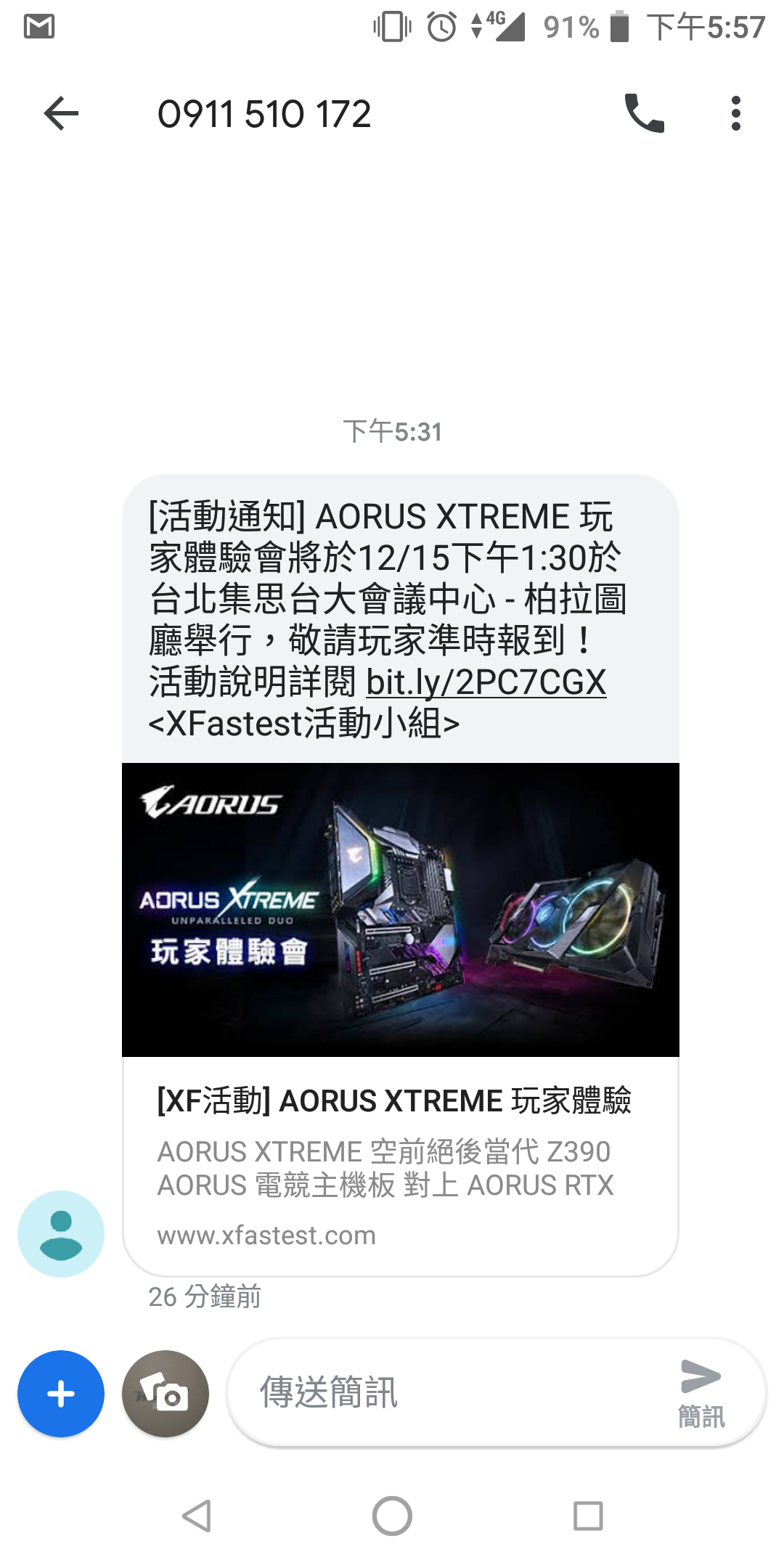
 會場概況
會場概況 





















































































































































































































































































































































































































































































































 AMD Ryzen 5 2600X VS Intel Core i5-9600K宿敵大對決
AMD Ryzen 5 2600X VS Intel Core i5-9600K宿敵大對決